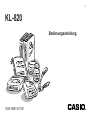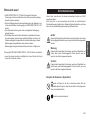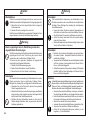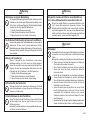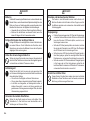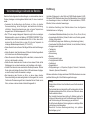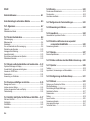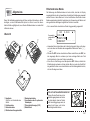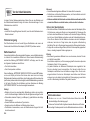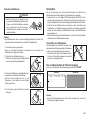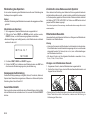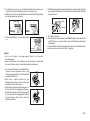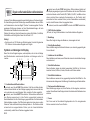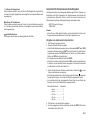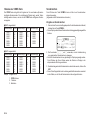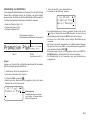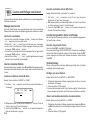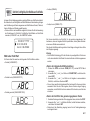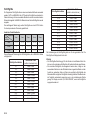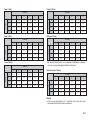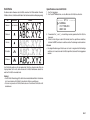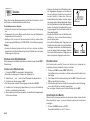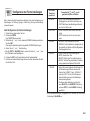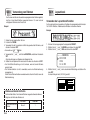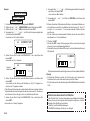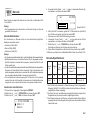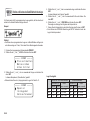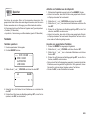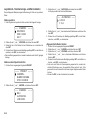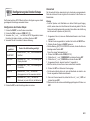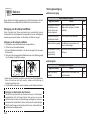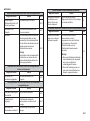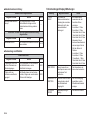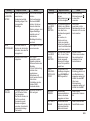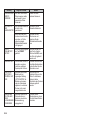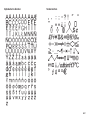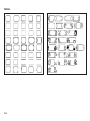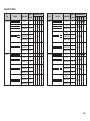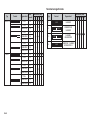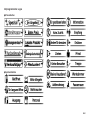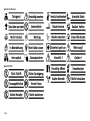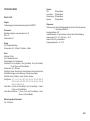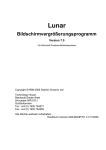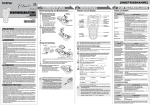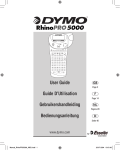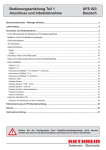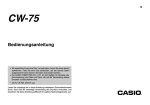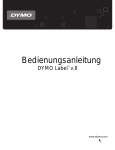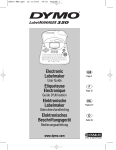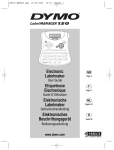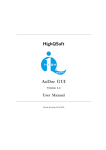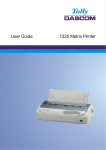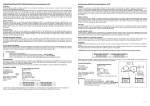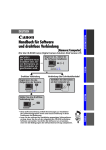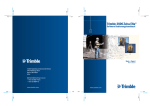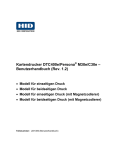Download KL-820 - Support
Transcript
G
KL-820
Bedienungsanleitung
RJA519067-001V01
Bitte zuerst lesen!
Sicherheitshinweise
Vielen Dank, dass Sie sich für dieses hochwertige Produkt von CASIO
entschieden haben.
Bitte lesen Sie vor der Verwendung des Geräts die nachstehenden
Sicherheitshinweise gründlich durch. Bewahren Sie das Handbuch so auf, dass
Sie es für eine spätere Bezugnahme jederzeit griffbereit haben.
Gefahr
Dieses Symbol bezeichnet Informationen, bei denen Todes- oder ernster
Verletzungsgefahr besteht, wenn sie ignoriert oder falsch angewendet
werden.
Warnung
© Copyright 2008 CASIO COMPUTER CO., LTD. Alle Rechte vorbehalten.
• Lesen Sie dieses Handbuch sorgfältig durch, bevor Sie das Gerät zum
ersten Mal in Betrieb nehmen.
Dieses Symbol bezeichnet Informationen, welche zur Möglichkeit von
Todes- oder ernster Verletzungsgefahr führen können, wenn sie
ignoriert oder falsch angewendet werden.
Vorsicht
Dieses Symbol bezeichnet Informationen, welche zur Möglichkeit von
Verletzungs- oder Beschädigungsgefahr führen können, wenn sie
ignoriert oder falsch angewendet werden.
Beispiele für Hinweise in Symbolform
weist auf Dinge hin, die Sie zu unterlassen haben. Das hier
abgebildete Symbol zeigt an, dass Sie das Gerät nicht zerlegen oder
daran herumbasteln dürfen.
fordert zu einer Handlung auf.
G-1
Deutsch
• CASIO COMPUTER CO., LTD. haftet für keinerlei Verluste oder
Forderungen, die Ihnen als Benutzer oder Dritten aus der Verwendung
dieses Druckers erwachsen.
• Die Vervielfältigung dieser Anleitung entweder ganz oder teilweise ist nur
mit der ausdrücklichen Genehmigung von CASIO COMPUTER CO., LTD.
erlaubt.
• Der Inhalt dieser Anleitung kann ohne vorhergehende Ankündigung
geändert werden.
• Die Software wird kontinuierlich überarbeitet und aktualisiert. Hieraus
kann sich ergeben, dass die Ihnen gelieferte Software und die von der
Software erzeugten Anzeigeinhalte von den Beschreibungen in dieser
Bedienungsanleitung abweichen oder einzelne in dieser
Bedienungsanleitung beschriebene Inhalte nicht mehr verfügbar sind.
Gefahr
Alkalibatterien
Warnung
Netzadapter
Führen Sie unverzüglich die folgenden Schritte aus, wenn die aus den
Alkalibatterien austretende Flüssigkeit jemals in Ihre Augen gelangen sollte.
1. Reiben Sie nicht an Ihren Augen! Spülen Sie Ihre Augen mit
Frischwasser aus.
2. Wenden Sie sich unverzüglich an einen Arzt.
Falls Sie die aus Alkalibatterien ausgetretene Flüssigkeit in Ihren
Augen belassen, können Sie das Sehvermögen verlieren.
Warnung
Rauch, eigenartiger Geruch, Überhitzung und andere
ungewöhnliche Erscheinungen
Die Weiterverwendung des Geräts trotz austretendem Rauch oder
eigenartigem Geruch oder Überhitzung kann einen Brand
verursachen oder zu elektrischen Schlägen führen.
Tritt eines der oben genannten Symptome auf, ergreifen Sie
unverzüglich die folgenden Maßnahmen:
1. Schalten Sie die Stromversorgung aus.
2. Ziehen Sie den Netzstecker aus der Steckdose.
3. Setzen Sie sich mit Ihrem Händler in Verbindung.
Die missbräuchliche Verwendung des Netzadapters kann
Schäden verursachen und zu einem Brand oder zu elektrischen
Schlägen führen. Befolgen Sie unbedingt die nachfolgenden
Sicherheitshinweise.
• Legen oder stellen Sie keine schweren Gegenstände auf
diese Teile, und setzen Sie sie nicht unmittelbarer Hitze aus.
• Sie dürfen diese Teile niemals modifizieren oder knicken.
• Achten Sie darauf, dass diese Teile nicht verdreht werden
oder sich Knoten bilden.
• Sollte der Netzadapter oder sein Stecker beschädigt werden, setzen
Sie sich mit Ihrem Händler in Verbindung.
Netzadapter
•
•
•
Berühren Sie niemals den Netzadapter oder seinen Stecker
mit nassen Händen. Anderenfalls besteht das Risiko von
elektrischen Schlägen.
Verwenden Sie das Netzkabel bzw. den Netzadapter niemals
an Orten, an denen er nass werden könnte. Wasser führt zu
Feuer- und Stromschlaggefahr.
Stellen Sie niemals eine Vase oder ein anderes mit Flüssigkeit
gefülltes Gefäß auf dem Netzadapter ab. Wasser führt zu
Feuer- und Stromschlaggefahr.
Netzadapter
Die missbräuchliche Verwendung des Netzadapters kann einen
Brand verursachen oder zu elektrischen Schlägen führen.
Befolgen Sie unbedingt die nachfolgenden Sicherheitshinweise.
• Verwenden Sie nur die Teile, die für das von Ihnen gekaufte
Produkt vorgeschrieben sind.
• Sie dürfen das Gerät nur an eine Stromversorgung anschließen,
deren Leistung mit den Angaben auf dem Leistungsschild auf
der Rückseite Ihres Geräts übereinstimmt.
• Schließen Sie den Netzadapter niemals an eine auch mit
Geräten belegte Steckdose oder ein gemeinsam benutztes
Verlängerungskabel an.
G-2
Batterien
Fehlerhafte Verwendung der Batterien kann zu deren Auslaufen oder
Bersten führen, wodurch benachbarte Objekte beschädigt bzw. das
Risiko von Feuer- und Verletzungsgefahr verursacht werden kann.
Beachten Sie daher immer die folgenden Vorsichtsmaßregeln.
• Versuchen Sie niemals die Batterien zu zerlegen, und achten
Sie darauf, dass die Batterien nicht kurzgeschlossen werden.
• Setzen Sie die Batterien niemals direkter Wärme aus, und versuchen
Sie niemals eine Entsorgung der Batterien durch Verbrennen.
• Mischen Sie niemals alte und neue Batterien.
• Verwenden Sie niemals gleichzeitig Batterien unterschiedlichen Typs.
• Versuchen Sie niemals ein Aufladen der Batterien.
• Achten Sie auf richtige Ausrichtung der positiven (+) und
negativen (–) Pole der Batterien.
Warnung
Warnung
Fallenlassen und grobe Behandlung
Die fortgesetzte Verwendung dieses Produkts, nachdem es durch
Fallenlassen oder andere grobe Behandlung beschädigt wurde,
führt zu Feuer- und Stromschlaggefahr. Wird das Gerät beschädigt,
ergreifen Sie sofort die folgenden Maßnahmen:
1. Schalten Sie die Stromversorgung aus.
2. Ziehen Sie den Netzstecker aus der Steckdose.
3. Setzen Sie sich mit Ihrem Händler in Verbindung.
Bringen Sie niemals ein Etikett an einem Behälter an,
der in einem Mikrowellenherd verwendet werden soll.
Bringen Sie niemals Etiketten an irgendeinem Behälter an, den
Sie in einem Mikrowellenherd verwenden möchten. Das
Etikettenmaterial enthält Metall, das zu einem Risiko von Brandoder Verletzungsgefahr führt, wenn es in einem Mikrowellenherd
erhitzt wird. Dadurch können auch Verformungen des Behälters
verursacht werden, an dem das Etikett angebracht ist.
Sie dürfen das Produkt weder zerlegen noch modifizieren.
Versuchen Sie niemals, das Produkt auseinander zu nehmen oder zu
modifizieren. Es kann sonst zu einem elektrischen Schlag,
Brandverletzungen oder sonstigen Verletzungen von Personen kommen.
Überlassen Sie die Inspektion, Wartung und Reparatur des Geräts
Ihrem Händler.
Wasser und Fremdkörper
Wasser, Flüssigkeiten oder Fremdkörper (insbesondere
Metallgegenstände), die in das Innere des Geräts gelangen,
können zu einem Brand oder einem elektrischen Schlag führen.
Ergreifen Sie sofort die nachfolgenden Maßnahmen, wenn eine
Flüssigkeit oder ein Fremdkörper in das Gerät gelangt ist:
1. Schalten Sie die Stromversorgung aus.
2. Ziehen Sie den Netzstecker aus der Steckdose.
3. Setzen Sie sich mit Ihrem Händler in Verbindung.
Verbrennen Sie das Gerät nicht.
Entsorgen Sie das Gerät niemals durch Verbrennung. Das Gerät
kann sonst explodieren und einen Brand oder Verletzungen von
Personen zur Folge haben.
Sicherheitshinweis zu den Plastiktüten
Ziehen Sie niemals eine der Plastiktüten, in denen das Gerät und
die Teile verpackt sind, über den Kopf. Es kann sonst zu einer
Erstickung kommen.
Besondere Vorsichtsmaßnahmen müssen getroffen werden, wenn
sich Kinder im Haushalt befinden.
Vorsicht
Netzadapter
Die missbräuchliche Verwendung des Netzadapters kann Schäden
verursachen und zu einem Brand oder zu elektrischen Schlägen
führen.
Befolgen Sie unbedingt die nachstehenden Sicherheitshinweise:
• Stellen oder legen Sie diese Teile niemals in die Nähe eines
Ofens oder einer sonstigen Hitzequelle.
• Wenn Sie den Netzadapter abtrennen möchten, achten Sie
darauf, dass Sie ihn am Stecker herausziehen. Ziehen Sie
niemals am Kabel.
• Stecken Sie den Netzadapter bis zum Anschlag in die Steckdose.
• Trennen Sie stets den Netzadapter ab, wenn das Gerät längere
Zeit nicht benutzt wird (zum Beispiel während einer Urlaubsreise).
• Wenn der Drucker nicht benutzt wird, trennen Sie bitte den
Netzadapter von der Steckdose.
• Achten Sie darauf, dass sich kein Staub usw. an den Zinken
des Netzadaptersteckers ansammelt. Ziehen Sie den
Netzadapter bitte mindestens einmal pro Jahr aus der
Netzdose und säubern Sie ihn mit einem trockenen Tuch oder
dem Staubsauger.
• Verwenden Sie zum Reinigen des Netzadapters (insbesondere
Stecker und Buchse) keine Wasch- oder Reinigungsmittel.
G-3
Vorsicht
Batterien
Fehlerhafte Verwendung der Batterien kann zu deren Auslaufen oder
Bersten führen, wodurch benachbarte Objekte beschädigt bzw. das
Risiko von Feuer- und Verletzungsgefahr verursacht werden kann.
Beachten Sie daher immer die folgenden Vorsichtsmaßregeln.
• Verwenden Sie nur die für dieses Produkt spezifizierten Batterien.
• Entfernen Sie die Batterien aus diesem Produkt, wenn Sie
dieses für längere Zeit nicht verwenden werden.
Vorsicht
Einsetzen und Austauschen der Batterien
Die Federn in dem Batteriefach weisen scharfe Kanten auf.
Berühren Sie daher nicht die Federn mit Ihren Fingern, wenn Sie
die Batterien einsetzen oder austauschen. Anderenfalls besteht
Verletzungsgefahr.
Displayanzeige
•
Fertigen Sie Kopien aller wichtigen Daten an
Fertigen Sie Kopien aller wichtigen Daten in einem Notizbuch oder
an anderer Stelle an. Durch Fehlbetrieb des Produktes, durch
Reparaturen und verbrauchte Batterien können die im Speicher
abgelegten Daten verloren gehen.
Halten Sie schwere Gegenstände fern.
Stellen oder legen Sie niemals einen schweren Gegenstand auf
das Gerät. Das Gerät kann sonst aus dem Gleichgewicht geraten
und umstürzen und dadurch Personen verletzen.
Aufstellungsort
Stellen Sie das Gerät nicht an einem der unten genannten Orte
auf. An diesen Aufstellungsorten besteht die Gefahr eines Brandes
oder elektrischen Schlags.
• Orte mit hoher Feuchtigkeit und hohem Staubvolumen.
• Orte, an denen Essen zubereitet wird oder Öldampf entweicht.
• In der Nähe von Heizgeräten, auf Heizteppichen/-matten, in
direktem Sonnenlicht, in einem in der Sonne geparkten und
geschlossenen Fahrzeug sowie an sonstigen Orten, die starker
Hitzeeinwirkung ausgesetzt sind.
Vermeiden Sie instabile Oberflächen.
Stellen Sie das Gerät niemals auf einen nicht stabilen Tisch,
Schreibtisch o. Ä. Das Gerät kann sonst herunterfallen und zu
Verletzungen von Personen führen.
G-4
•
•
•
Drücken Sie niemals gegen das LCD-Panel der Displayanzeige
und setzen Sie dieses keinen starken Stößen aus. Anderenfalls
kann das Glas des LCD-Panels splittern, wodurch es zu
Verletzungen kommen kann.
Sollte das LCD-Panel jemals splittern oder brechen, berühren
Sie niemals die Flüssigkeit in dem LCD-Panel. Die Flüssigkeit
des LCD-Panels kann zu Hautreizungen führen.
Sollte die aus dem LCD-Panel austretende Flüssigkeit jemals in
Ihren Mund gelangen, spülen Sie unverzüglich Ihren Mund mit
Frischwasser aus, und wenden Sie sich danach an einen Arzt.
Sollte die aus dem LCD-Panel austretende Flüssigkeit jemals
in Ihre Augen oder auf Ihre Haut gelangen, spülen Sie die
betroffene Stelle für mindestens 15 Minuten mit Frischwasser,
und wenden Sie sich danach an einen Arzt.
Vorsicht bei erhitzten Teilen
Fassen Sie den Druckkopf oder andere nahe daran befindliche
Metallteile an. Diese Teile können sehr heiß werden, sodass eine
Berührung zu Verbrennungen führen kann.
Vorsichtsmaßregeln während des Betriebs
Beachten Sie die folgenden Vorsichtsmaßregeln, um sicherzustellen, dass der
Drucker jahrelangen und störungsfreien Betrieb bietet, für den er konstruiert
wurde.
• Vermeiden Sie die Benutzung des Druckers an Orten, die direkter
Sonneneinstrahlung, hoher Feuchtigkeit, elektrostatischer Aufladung,
plötzlichen Temperaturschwankungen oder extremen Temperaturen
ausgesetzt sind. Zul. Betriebstemperatur: 10°C bis 35°C
• Bei 10°C oder weniger betragender Temperatur ergibt sich eine niedrigere
Batteriekapazität, wodurch die Meldung „BATTERIESP. NIEDRIG!“ früher
erscheinen kann als dies normalerweise der Fall ist. Wenn dies auftritt,
benutzen Sie den Drucker bitte an einem Ort mit einer Temperatur im
zulässigen Betriebstemperaturbereich (10°C bis 35°C).
• Setzen Sie den Drucker auf keinen Fall heftigen Stößen oder Erschütterungen
aus.
• Achten Sie darauf, dass Papierklammern, Stifte oder ähnliche Gegenstände
nicht in das Innere des Druckwerkes gelangen.
• Ziehen Sie niemals mit übermäßiger Kraft an dem Band, und versuchen Sie
nicht, es in die Kassette zu drücken.
• Stellen Sie beim Ausdrucken den Drucker auf einer ebenen Fläche ab. Bei
Schräglage ist ein normales Ausdrucken unter Umständen nicht möglich.
• Unklarer Druck kann auf einen verschmutzten Druckkopf hinweisen. Falls der
Druck unklar wird, befolgen Sie die auf Seite G-32 beschriebenen Vorgänge,
um den Druckkopf und die Gummiwalze zu reinigen.
• Bei Verwendung des Druckers an Orten, an denen dieser direkter
Sonnenbestrahlung oder anderweitig starkem Licht ausgesetzt ist, kann die
Funktion des Photosensors gestört sein. Verwenden Sie den Drucker nur an
Orten, an denen er keinem starken Lichteinfall ausgesetzt ist.
Einführung
Herzlichen Glückwunsch zu Ihrer Wahl des CASIO Etikettendruckers KL-820.
Mit diesem CASIO Etikettendrucker können Sie Klebeetiketten für eine Vielzahl
von Anwendungen drucken, zum Beispiel für Namensschildchen, CD/DVDEtiketten, Ordner und andere Anwendungen.
Zur attraktiven Gestaltung Ihrer Etiketten stehen Ihnen die folgenden
Gerätefunktionen zur Verfügung:
• Verschiedene Etikettenbandformate (6 mm, 9 mm, 12 mm, 18 mm, 24 mm)
• Ansprechende Schriftarten (Grotesk, Grotesk kursiv, Grotesk gerundet,
Antiqua, Antiqua kursiv)
• Schrifteffekte (Anlegen einer Schattierung, Unterstreichung, Kasten)
• Verschiedene Schriftstile (Normal, Fettdruck, Umriss, Schatten, Erhaben)
• Einprogrammierte Symbole
• Textspeicher
• Layoutdruck
• Nummerierung
• Barcode
• Vorprogrammierte Logos
• Vorprogrammierte Rahmen
• Vertikaldruck
• Spiegelbilddruck
• Displaymeldungen in 6 Sprachen (Englisch, Deutsch, Französisch,
Italienisch, Spanisch, Schwedisch)
Mit diesen zahlreichen Vorzügen wird dieser CASIO Etikettendrucker zu einem
perfekten Werkzeug für all Ihre Etikettierungsanforderungen.
Wichtig!
• Wenden Sie sich bitte an Ihren Fachhändler, wenn Sie Kundendienst
benötigen.
• Der Hersteller übernimmt keine Haftung für Verluste jeglicher Art oder
Schadensersatzansprüche Dritter, die aus dem Gebrauch dieses
Geräts entstehen können.
• Der Hersteller übernimmt keine Haftung für Schäden jeglicher Art
infolge von Datenverlust, der durch Funktionsstörungen, Reparaturen
oder Unterbrechung der Stromversorgung verursacht wird.
• Es ist Sache des Benutzers, Sicherungskopien von wichtigen Daten
anzufertigen und aufzubewahren.
• Bewahren Sie diese Bedienungsanleitung zum späteren
Nachschlagen gut auf.
G-5
Inhalt
Sicherheitshinweise .................................................................. G-1
Teil 6 Drucken ........................................................................... G-22
Drucken eines Etikettenbands .................................................................. G-22
Druckvorschau .......................................................................................... G-22
Vorschieben des Bands ............................................................................ G-22
Vorsichtsmaßregeln während des Betriebs ............................ G-5
Teil 7 Konfigurieren der Formeinstellungen .......................... G-23
Teil 1 Allgemeines ...................................................................... G-7
Teil 8 Verwendung von Rahmen ............................................. G-24
Übersicht ..................................................................................................... G-7
Etikettendrucker-Menüs .............................................................................. G-7
Teil 2 Vor der Inbetriebnahme ................................................... G-8
Stromversorgung ........................................................................................ G-8
Batteriewechsel ........................................................................................... G-8
Netzadapter ................................................................................................ G-9
Ein- und Ausschalten der Stromversorgung ............................................... G-9
Rückstellung des Speichers ...................................................................... G-10
Anzeigesprache-Einstellung ..................................................................... G-10
Ausschaltautomatik ................................................................................... G-10
Zurückrufen eines Satzes aus dem Speicher ........................................... G-10
Etikettenband-Kassetten ........................................................................... G-10
Teil 3 Eingabe von Buchstaben/Zahlen und Sonderzeichen ..... G-12
Symbole und Anzeigen im Display ............................................................ G-12
Grundschritte für alphanumerische Eingaben ........................................... G-13
Hinweise zur CODE-Taste ........................................................................ G-14
Sonderzeichen .......................................................................................... G-14
Verwendung von Textblöcken ................................................................... G-15
Teil 4 Löschen und Einfügen von Zeichen ............................ G-16
Bewegen des Cursors ............................................................................... G-16
Löschen einzelner Zeichen ....................................................................... G-16
Löschen des gesamten Textes vom Display ............................................. G-16
Textbearbeitung ........................................................................................ G-16
Teil 5 Schriftart, Schriftgröße, Schrifteffekte und Schriftstile ..... G-17
Wahl einer Schriftart .................................................................................. G-17
Schriftgröße .............................................................................................. G-18
Schrifteffekte ............................................................................................. G-20
Schriftstile ................................................................................................. G-21
G-6
Teil 9 Layoutdruck .................................................................... G-24
Verwenden der Layoutdruck-Funktion ...................................................... G-24
Teil 10 Erstellen und Drucken eines sequenziell
nummerierten Band-Etiketts ....................................... G-25
Nummerierungsformate ............................................................................ G-25
Teil 11 Barcode ......................................................................... G-27
Barcode-Spezifikationen ........................................................................... G-27
Teil 12 Erstellen und Drucken eines Band-Etiketts mit einem Logo ... G-28
Teil 13 Speicher ........................................................................ G-29
Textdaten .................................................................................................. G-29
Layoutdruck-, Nummerierungs- und Barcodedaten .................................. G-30
Teil 14 Konfigurierung des Drucker-Setups .......................... G-31
Teil 15 Referenz ........................................................................ G-32
Reinigung von Druckkopf und Walze ........................................................ G-32
Störungsbeseitigung ................................................................................. G-32
Fehlermeldungen/Display-Mitteilungen ..................................................... G-34
Alphabetische Zeichen .............................................................................. G-37
Sonderzeichen .......................................................................................... G-37
Rahmen .................................................................................................... G-38
Layout-Formate ......................................................................................... G-39
Nummerierungsformate ............................................................................ G-40
Vorprogrammierte Logos .......................................................................... G-41
Technische Daten ..................................................................................... G-43
Teil 1
Etikettendrucker-Menüs
Allgemeines
Dieser Teil der Bedienungsanleitung gibt Ihnen wichtige Informationen, die Sie
benötigen, um den Etikettendrucker optimal zu nutzen. Lesen Sie diesen
Abschnitt bitte sorgfältig durch, bevor Sie den Etikettendrucker zum ersten Mal
in Betrieb nehmen.
Übersicht
7
1
5
2
4
3
6
8
Die Bedienung des Etikettendruckers ist sehr einfach, dank der im Display
angezeigten Menüs, die zur Auswahl der erforderlichen Einstellungen verwendet
werden können. Jedes Menü wird in den betreffenden Abschnitten dieser
Bedienungsanleitung detailliert beschrieben; bei Verwendung der Menüs sind
aber generell die nachfolgend aufgeführten Punkte zu beachten.
• Der in einem Menü unterstrichene Posten ist gegenwärtig ausgewählt.
Gegenwärtig
ausgewählter
Posten
AB
6 . 6 cm
CAS I O
COMP U T E R
COMP A N Y · · · · ·
1´1
·
·
·
·
• Verwenden Sie zum Verschieben der Unterstreichung nach links, rechts, oben
und unten bzw. zum Wechseln des ausgewählten Postens die Tasten c, v,
x und z.
• Drücken Sie SET um den unterstrichene Posten auszuführen, oder ESC, um
das angezeigte Menü zu verlassen (und zum vorherigen Menü oder Feld
zurückzukehren), ohne einen Posten auszuwählen.
• Wenn Sie zur Ausführung eines Menüpostens SET drücken, schaltet der
Etikettendrucker entweder auf das nächste Menü um oder das Gerät führt
die gewählte Funktion aus und schaltet dann auf das Texteingabefeld zurück,
mit dem Sie begonnen haben.
Falls sich der Kassettenfachdeckel löst
1 Haupttaste
Zum Ein- und Ausschalten des
Geräts.
2 Funktionstaste
3 Buchstabentaste
4 Etikettenband-Ausgabeschlitz
5 Bandschneidetaste
6 Anschlussbuchse für optionalen
Netzadapter
7 Flüssigkristallanzeige (LCD)
8 Batteriefach
Bringen Sie den Deckel wie in der
Illustration gezeigt wieder an. Achten
Sie dabei darauf, dass der Deckel
nicht übermäßig gebogen wird, da
dadurch die Zungen und Löcher
beschädigt werden könnten.
G-7
Teil 2
Vor der Inbetriebnahme
In diesem Teil der Bedienungsanleitung erfahren Sie, wie man Batterien und
die Etikettenband-Kassette einlegt und andere Grundeinstellungen für den
Etikettendrucker durchführt.
Wichtig!
• Lesen Sie bitte sorgfältig diesen Abschnitt, bevor Sie den Etikettendrucker in
Betrieb nehmen!
Stromversorgung
Der Etikettendrucker kann mit sechs Mignon-Alkalibatterien oder einem als
Sonderzubehör erhältlichen Netzadapter (AD-A95100) betrieben werden.
Batteriewechsel
Eine praktische Batterie-Warnanzeige lässt Sie wissen, wann die Batterieleistung
zu schwach für einwandfreien Betrieb wird. Bei schwacher Batterieleistung
erscheint die Meldung „BATTERIESP. NIEDRIG!“ im Display, wenn Sie eine
der folgenden Operationen durchführen:
• Das Gerät einschalten
• Eine Druckoperation ausführen
Wenn die Meldung „BATTERIESP. NIEDRIG! SET/ESC“ erscheint, SET drücken,
um sie vom Display zu löschen. Sie können dann zwar immer noch einige
Etikettendrucker-Operationen durchführen, aber Vorgänge, die viel Strom verbrauchen
(wie Drucken) sind eventuell nicht mehr möglich, wenn die Batterieleistung zu schwach
ist. Auf jeden Fall sollten Sie die Batterien nach dem Erscheinen der Meldung
„BATTERIESP. NIEDRIG!“ so schnell wie möglich auswechseln.
Wichtig!
• Batterien können bei unsachgemäßer Behandlung platzen oder auslaufen
und Ihr Gerät beschädigen. Beachten Sie bitte die folgenden wichtigen Punkte.
• Sicherstellen, dass der Pluspol (+) und Minuspol (–) jeder Batterie in die richtige
Richtung zeigt.
• Niemals Batterien verschiedenen Typs mischen.
• Niemals verbrauchte Batterien im Etikettendrucker lassen.
• Die Batterien herausnehmen, wenn der Etikettendrucker längere Zeit nicht
benutzt werden soll.
G-8
Warnung!
• Niemals wiederaufgeladene Batterien für dieses Gerät verwenden.
• Die Batterien nicht direkter Wärme aussetzen, nicht kurzschließen und nicht
versuchen, sie auseinanderzunehmen.
• Batterien außerhalb der Reichweite von kleinen Kindern aufbewahren. Sollte
einmal eine Batterie verschluckt werden, sofort einen Arzt aufsuchen.
Sichern der Speicherdaten
• Sie dürfen auf keinen Fall die Batterien entnehmen oder den Netzadapter (Seite
G-9) abtrennen, solange der Drucker noch eingeschaltet ist. Überzeugen Sie
sich nach dem Ausschalten des Druckers auch, dass das Display vollständig
leer ist, bevor Sie die Batterien entnehmen oder den Netzadapter abtrennen.
Wenn Sie zur falschen Zeit die Batterien entnehmen oder den Netzadapter
abtrennen, kann dies zur Folge haben, dass der gerade in Bearbeitung
befindliche Text und im Druckerspeicher gespeicherte Daten gelöscht werden.
• Fertigen Sie von allen wichtigen Daten, die Sie im Druckerspeicher gespeichert
haben, unbedingt separate Sicherungskopien an.
Wichtig!
• Bei schwach gewordenen Batterien kann es vorkommen, dass der Drucker
sich plötzlich ausschaltet.
Es wird daher empfohlen, zur Stromversorgung des Druckers den optionalen
Netzadapter (Seite G-9) zu verwenden.
• Vor jedem Umstellen von Batterie auf Netzadapter oder umgekehrt ist der
Drucker unbedingt zuerst auszuschalten. Erst danach sollten Sie den
Netzadapter anschließen bzw. die Batterien einlegen. Wenn Sie bei noch
eingeschaltetem Drucker den Netzadapter anschließen oder Batterien
einlegen, kann sich dadurch automatisch die Stromversorgung ausschalten
und der in Bearbeitung befindliche Text gelöscht werden.
Batterielebensdauer
• Drucken von ca. vier 18-mm-Etikettenband-Kassetten unter
standardmäßigen Druckbedingungen*
* Drucken von Text oder Grafik mit großen schwarzen Bereichen und Drucken
bei niedriger Raumtemperatur kann die Batterielebensdauer verkürzen.
Einsetzen der Batterien
Netzadapter
Vorsicht
• Berühren Sie nicht die Federn an der
Innenseite des Batteriefachdeckels mit Ihren
Fingern, wenn Sie die Batterien einsetzen
oder austauschen. Die Federn weisen
scharfe Kanten auf, sodass sie Ihre Finger
verletzen könnten.
Wichtig!
• Der Etikettendrucker kann mit sechs Alkali-Mignonbatterien (AA bzw. LR6)
betrieben werden. Verwenden Sie ausschließlich Alkalibatterien.
1. Die Stromversorgung ausschalten.
• Wenn der optionale Netzadapter verwendet wird, muss dieser vom
Etikettendrucker abgetrennt werden.
2. Drehen Sie den Etikettendrucker um.
Öffnen Sie die Abdeckung des Batteriefachs,
wie es in der Abbildung dargestellt ist.
Bei der Verwendung eines optionalen Netzadapters zum Betrieb des
Etikettendruckers sind die folgenden Vorsichtshinweise zu beachten:
• Verwenden Sie nur den Original-CASIO-Netzadapter AD-A95100 mit der
gleichen Nennspannung wie Ihr örtliches Stromnetz. Die Verwendung eines
anderen Adapters kann zu einer Beschädigung des Etikettendruckers führen.
• Schalten Sie den Etikettendrucker unbedingt vor dem Anschließen des
Netzadapters aus. Die Stromversorgung darf erst dann wieder eingeschaltet
werden, wenn der Adapter am Etikettendrucker und an der Netzsteckdose
angeschlossen ist.
• Bei Nichtverwendung des Etikettendruckers ziehen Sie den Netzadapter
unbedingt aus der Wandsteckdose heraus.
Anschließen des Netzadapters
Den Netzadapter so anschließen, wie dies in der
nebenstehenden Abbildung gezeigt ist. Das andere
Ende mit einer Haushaltssteckdose verbinden.
• Achten Sie darauf, dass der Netzadapter an den
Enden nicht übermäßig gebogen oder verdreht
und daran nicht gezogen wird.
Ein- und Ausschalten der Stromversorgung
Zum Ein- und Ausschalten der Stromversorgung drücken Sie ON/OFF.
3. Setzen Sie die Batterien in das Batteriefach ein.
• Verwenden Sie unbedingt Alkalibatterien.
• Achten Sie darauf, dass die Plus- (+) und
Minuspole (–) der Batterien in die richtigen
Richtungen weisen.
Strom ein
•
•
•
•
Strom aus
0 . 0 cm
ab
•
•
•
•
•
•
•
4×4
•
•
•
•
•
4. Die Abdeckung des Batteriefachs wieder
anbringen.
Wichtig!
• Bevor der Etikettendrucker zum ersten Mal verwendet wird, muss eine
Rückstellung ausgeführt werden.
G-9
Rückstellung des Speichers
Zurückrufen eines Satzes aus dem Speicher
Vor der ersten Verwendung des Etikettendruckers sollte eine Rückstellung des
Gerätespeichers ausgeführt werden.
Wenn während der Erstellung eines Satzes der Strom ausgeschaltet wird oder
die Abschaltautomatik anspricht, wird der bis dahin erstellte Satz vorübergehend
im Druckerspeicher gespeichert. Beim nächsten Wiedereinschalten erscheint
die Meldung „[SET] FÜR AUFRUFEN“. Auf Drücken von SET wird der aktuell
gespeicherte Satz wieder angezeigt.
Wichtig!
• Bei einer Rückstellung des Etikettendruckers werden alle eingegebenen Daten
gelöscht.
Rückstellen des Speichers
1. Sich vergewissern, dass der Etikettendrucker ausgeschaltet ist.
2. Während die Tasten PRINT und SPACE gedrückt gehalten werden,
ON/OFF drücken, um die Stromversorgung wieder einzuschalten.
• Bei dieser Abfrage muss bestätigt werden, ob der Etikettendrucker initialisiert
werden soll oder nicht.
I N I T I AL I S . ?
SE T / ESC
3. Die Tasten PRINT, SPACE und ON/OFF freigeben.
4. Drücken Sie SET zum Initialisieren des Etikettendruckers oder ESC zum
Annullieren des Rücksetzvorgangs ohne jede Initialisierung.
Anzeigesprache-Einstellung
Sie können die Displaymeldungen in Englisch, Deutsch, Französisch, Italienisch,
Spanisch oder Schwedisch anzeigen lassen. Näheres zum Ändern der SpracheEinstellung finden Sie auf Seite G-31.
* Ein mit der Layoutdruck-, Nummerierungs- oder Barcodefunktion erzeugter Satz ist nicht
wiederherstellbar.
Etikettenband-Kassetten
Verwenden Sie die nachfolgenden Verfahren zum Einlegen einer EtikettenbandKassette in den Etikettendrucker.
Wichtig!
• Versuchen Sie niemals, das Etikettenband in die Kassette zurückzuschieben.
Wenn Etikettenband aus der Kassette herausgezogen ist, kann es nicht wieder
aufgewickelt werden. Der Versuch, das zu tun, kann zu Betriebsstörungen
des Etikettendruckers führen.
• Mit diesem Drucker sind die folgenden Bandbreiten verwendbar: 6 mm,
9 mm, 12 mm, 18 mm, 24 mm.
Einlegen einer Etikettenband-Kassette
1. Vergewissern Sie sich, dass der Etikettendrucker ausgeschaltet ist.
2. Greifen Sie mit dem Finger unter die Mitte des Kassettenfachdeckels und
klappen Sie den Deckel auf.
➞
Ausschaltautomatik
Wenn innerhalb von etwa sechs Minuten keine Tastenbetätigung erfolgt, schaltet
sich der Etikettendrucker automatisch aus. Zum erneuten Einschalten ON/OFF
drücken.
G-10
• Fassen Sie den Druckkopf oder andere nahe daran befindliche Metallteile an.
Diese Teile können sehr heiß werden, sodass eine Berührung zu
Verbrennungen führen kann.
3. Die Halteklemme von der neuen Etikettenband-Kassette entfernen und
überprüfen, dass das Etikettenband bereit zur Verwendung ist.
• Stellen Sie sicher, dass sich das Etikettenband unter der Bandführung befindet
und nicht gebogen oder verdreht ist.
Bandführung
In
Ordnung!
6. Die Etikettenband-Kassette in den Etikettendrucker einlegen; stellen Sie dabei
sicher, dass das Etikettenband und das Farbband zwischen Kopf und Walze
durchgeführt sind.
Walze
Druckkopf
Nein!
4. Ziehen Sie das Band ca. 3 cm aus der Kassette
vor.
Etikettenband
Farbband
(unter dem Etikettenband)
7. Den Deckel schließen.
8. Den Etikettendrucker einschalten und erst FUNC und dann zwei- oder dreimal
– (FEED) drücken, um sicherzustellen, dass das Etikettenband problemlos
herauskommt.
• Wenn das Etikettenband nicht einwandfrei herauskommt, den Etikettendrucker
ausschalten und noch einmal ab Schritt 1 beginnen.
Wichtig!
• Es ist nicht möglich, herausgezogenes Band in die Kassette
zurückzubewegen.
• Ziehen Sie das Band nicht gewaltsam aus der Kassette vor. Anderenfalls
kann das Farbband reißen und eine Betriebsstörung verursachen.
5. Ein lockeres Farbband mit einem Bleistift oder
anderen spitzen Gegenstand wie in der
Abbildung gezeigt straffen. Das Etikettenband
bewegt sich dabei nicht.
• Wenn Sie ein lockeres Farbband in den
Etikettendrucker einlegen, kann es reißen oder
ein anderes Problem verursachen.
• Drehen Sie die Farbband-Aufwickelspule nur in
der durch den Pfeil (a) angegebenen Richtung.
• Drehen Sie die Spule, bis sich die andere Spule
(b) in die durch den Pfeil angegebene Richtung
zu drehen beginnt. Das zeigt an, dass das
Farbband gestrafft ist.
(a)
(b)
G-11
Teil 3
Eingabe von Buchstaben/Zahlen und Sonderzeichen
In diesem Teil der Bedienungsanleitung wird die Eingabe von Zeichen erläutert.
Zur Vereinfachung sind in den Erläuterungen sowohl Buchstaben als auch Ziffern
und Sonderzeichen unter dem Begriff „Zeichen“ zusammengefasst. Die hier
gegebenen Erklärungen basieren auf den Standardeinstellungen, die beim
Einschalten des Etikettendruckers wirksam sind.
Weitere Informationen über die Verwendung anderer Schriftarten, Schriftstile,
Schrifteffekte und Schriftgrößen finden Sie auf Seite G-17.
Wichtig!
• Sie können bis zu 100 Zeichen pro Etikett eingeben. Nach der Eingabe des
100. Zeichens ist keine weitere Eingabe mehr möglich.
Symbole und Anzeigen im Display
Bevor Sie mit der Eingabe beginnen, wird empfohlen, sich mit den im Display
des Etikettendruckers erscheinenden Symbolen und Anzeigen vertraut zu
machen.
1 2 3
4
5
SANS-SERIF
SANS-S ITC
SANS-S RND
ROMAN
ROMAN ITC
F
·
·
·
4´4
0 . 0 cm
ab
·
·
·
·
·
·
·
·
·
·
·
·
6
·
2 CAPS-Ein/Aus-Indikator
„AB“ oder „ab“ zeigt Großbuchstaben- bzw. Kleinbuchstaben-Eingabe an.
3 Bandlänge
Dieser Wert zeigt die Länge des Bandes an, das ausgedruckt wird.
4 Schriftgrößenindikator
Dieser Indikator zeigt die Größe des Zeichens an, an dem sich gegenwärtig der
Cursor befindet.
5 Indikatoren für das Blättern
Diese Indikatoren erscheinen, wenn Daten über oder unter der aktuellen Anzeige
vorhanden sind.
6 Schriftstil-Indikatoren
Diese Indikatoren zeigen den aktuell verwendeten Schriftstil an. Sie können
zwischen Normal, Fettdruck, Umriss, Schatten und Erhaben wählen.
7
VERTICAL
MIRROR
0
9
8
5
1 Funktion/Umschalt/Code-Indikator
erscheint, wenn Sie die FUNC-Taste drücken. Falls Sie eine Taste drücken,
während dieser Indikator auf dem Display angezeigt wird, dann wird die über,
unter oder neben der auszuführenden Taste, markierte Funktion ausgeführt.
erscheint, wenn Sie die SHIFT-Taste drücken. Während dieser Indikator auf
dem Display angezeigt wird, ist die Tastatur umgeschaltet, sodass die
Buchstabentasten die den Einstellungen gegensätzlichen Großbuchstaben/
Kleinbuchstaben eingeben. Die Zifferntasten geben die in den oberen rechten
Ecken der Tasten markierten Interpunktionssymbole ein. Die Tastatur verlässt
automatisch den umgeschalteten Status (und der Umschaltindikator
verschwindet), sobald Sie ein Zeichen eingegeben haben.
G-12
erscheint, wenn Sie die CODE-Taste drücken. Während dieser Indikator auf
dem Display angezeigt wird, geben die Zifferntasten die über den Zifferntasten
markierten Akzente und die Tasten U, O, P, A, S, J, K, L, Z, C, und N die in ihren
unteren rechten Ecken markierten Sonderzeichen ein. Die Tastatur kehrt
automatisch auf den normalen Status (und der Codeindikator verschwindet)
zurück, sobald Sie einen Akzent eingegeben haben.
erscheint, wenn Sie sowohl die SHIFT- als auch die CODE-Taste drücken.
7 Schrifteffekt-Indikatoren
Diese Indikatoren weisen auf den gegenwärtig benutzten Schrifteffekt hin. Sie
können zwischen Anlegen einer Schattierung, Unterstreichung und Kasten wählen.
8 Zeichenposition-Markierungen
Diese Markierungen zeigen an, wo die Zeichen, die Sie eingeben, erscheinen
werden. Dieser Bereich des Displays ist beim Einschalten des Etikettendruckers
stets leer.
9 Cursor
Der Cursor weist auf die nächste Eingabeposition hin. Ein einzugebendes
Zeichen erscheint an der Cursor-Position.
0 Indikator für Spiegeldruck
Dieser Indikator erscheint, wenn der Drucker für Spiegeldruck eingerichtet ist;
normaler Druck (kein Spiegeldruck) wird ausgeführt, wenn dieser Indikator nicht
angezeigt wird.
Indikator für Vertikaldruck
Dieser Indikator erscheint, wenn der Drucker für den Vertikaldruck eingerichtet
ist. Normales (horizontales) Drucken wird ausgeführt, wenn dieser Indikator
nicht angezeigt wird.
Schriftartindikatoren
Ein Zeiger erscheint neben der aktuell gewählten Schriftart.
Grundschritte für alphanumerische Eingaben
Nachfolgend werden die grundlegenden Bedienungsschritte zur Eingabe von
Buchstaben und Ziffern angegeben. Die Vorgehensweise wird anhand des
untenstehenden Beispiels erläutert, wobei die beim Einschalten des
Etikettendruckers gültigen Anfangseinstellungen verwendet werden.
ABXYZ Computer Company
1234567890
Hinweis
• Wenn Sie eine Taste gedrückt halten, wird die betreffende Funktion oder
Eingabe beschleunigt wiederholt, bis die Taste losgelassen wird.
Eingeben von alphanumerischen Zeichen
1. Die Stromversorgung einschalten.
2. Die erste Zeile der Zeichen eingeben.
• Um die Großbuchstaben einzugeben, können Sie entweder SHIFT oder CAPS
verwenden. Bei Verwendung von SHIFT muss die Tastatur für jedes Zeichen
umgeschaltet werden. Bei CAPS bleibt die Tastatur im GroßbuchstabenModus, bis CAPS erneut gedrückt wird.
• Zur Eingabe einer Leerstelle drücken Sie SPACE.
• Wenn Ihnen ein Fehler unterläuft, drücken Sie BS, um das inkorrekte Zeichen
zu löschen und das korrekte Zeichen einzugeben. Für weitere Einzelheiten
zum Bearbeiten von Text siehe Seite G-14.
3. Wenn Sie das Ende einer Textzeile erreicht haben, drücken Sie
, um ein
Zeilenvorschubzeichen einzugeben.
• Ein Zeilenvorschubzeichen wird im Display durch das Symbol
angezeigt.
Dieses Symbol zeigt an, wo auf die nächste Zeile umgeschaltet wurde.
• Die maximale Anzahl der einzugebenden Zeilen hängt von der Breite des
Bands ab, das in den Etikettendrucker eingelegt wurde.
Maximale Bandbreite
Zeilenzahl
• 6 mm ........................ 1
• 9 mm ........................ 1
• 12 mm ...................... 2
• 18 mm ...................... 3
• 24 mm ...................... 3
4. Die Zeichen in der zweiten Zeile eingeben.
5. Um den eingegebenen Text auszudrucken, drücken Sie PRINT. Für weitere
Einzelheiten siehe Seite G-22.
G-13
Hinweise zur CODE-Taste
Sonderzeichen
Die CODE-Taste ermöglicht die Eingabe der für verschiedene Sprachen
benötigten Sonderzeichen. Die nachfolgende Tabelle zeigt, welche Tasten
betätigt werden müssen, um die mit der CODE-Taste verfügbaren Zeichen
einzugeben.
Durch Drücken der Taste SYMBOL kann ein Menü von Sonderzeichen
aufgerufen werden.
(Insgesamt sind 86 Sonderzeichen vorhanden.)
Eingabe von Sonderzeichen
■ CAPS eingeschaltet
Tastenbetätigung Zeichen
CODE
CODE
CODE
CODE
CODE
CODE
CODE
U
O
P
A
J
K
L
Tastenbetätigung Zeichen
CODE
CODE
CODE
CODE
CODE
CODE
CODE
Ü
Œ
Å
Æ
Ö
Ä
J
Z
C
N
1
2
3
4
W
Ç
Ñ
´
`
¨
˜
Tastenbetätigung Zeichen
CODE
CODE
CODE
CODE
CODE
CODE
5
6
7
8
9
0
ˆ
ˇ
°
/
˝˛
■ CAPS ausgeschaltet
Tastenbetätigung Zeichen
CODE
CODE
CODE
CODE
CODE
CODE
CODE
U
O
P
A
S
J
K
Tastenbetätigung Zeichen
ü
œ
å
æ
ß
ö
ä
Beispiel: Eingabe von á.
1. CODE drücken.
2. 1 drücken.
3. A drücken.
G-14
CODE
CODE
CODE
CODE
CODE
CODE
CODE
L
Z
C
N
1
2
3
j
w
ç
ñ
´
`
¨
Tastenbetätigung
CODE
CODE
CODE
CODE
CODE
CODE
CODE
4
5
6
7
8
9
0
Zeichen
˜
ˆ
ˇ
°
/
˝˛
1. Wenn sich der Cursor an der Eingabeposition für das Sonderzeichen befindet,
drücken Sie die Taste SYMBOL.
• Das im Display unterstrichene Sonderzeichen ist das gegenwärtig ausgewählte
Zeichen.
– – – – S Y MBO L – – – –
, . : ; • ? ! ‘ ’ “ ” „ << >> ¿ ¡
< > << >>
( ) [ ] { }
/ \ $ ¢ £ Fr
¥ # & ✽@ § % ‰ + – × = ≠ ÷ ± <
2. Die Cursortasten c, v, x und z verwenden, um die Unterstreichung
zum gewünschten Sonderzeichen zu bewegen.
• Nicht alle Sonderzeichen können gleichzeitig im Display angezeigt werden.
Durch Drücken der Cursor-Tasten werden die Zeichen im Display in der
entsprechenden Richtung verschoben.
3. Nachdem das gewünschte Sonderzeichen unterstrichen wurde, drücken Sie
SET.
• Dies ruft das Eingabefeld zurück und das gewählte Sonderzeichen erscheint
an der Stelle, von der Sie die Sonderzeichen-Liste aufgerufen haben.
Verwendung von Textblöcken
In dem dargestellten Etikettenbeispiel sind „Promotion Plan“ und „Retail Package
Sample Data“ unabhängige Einheiten, die „Textblöcke“ oder einfach „Blöcke“
genannt werden. Sie können den Text Ihres Band-Etiketts in Blöcke unterteilen
und danach die folgenden Einstellungen auf jeden Block anwenden.
• Anzahl der Textzeilen (Seite G-13)
• Textausrichtung (Seite G-23)
• Zeichenteilung (Seite G-23)
Die Blockmarkierung liegt hier.
(An Blockmarkierungsstellen wird nichts gedruckt.)
Block 1
Block 2
• Zwei Zeilen (Seite G-13)
Beispiel
Auslegen von „Promotion Plan“ und „Retail Package Sample Data“ als separate
Blöcke innerhalb des gleichen Band-Etiketts
3. Geben Sie den Text für den nächsten Block ein.
• Hier wollen wir „Retail Package“ eingeben.
a b 2 5 . 3 cm
4´4
P r omo t i o n P l a n B
Re t a i l Pa c k a g e · ·
• Um eine Blockmarkierung zu löschen, verschieben Sie den Cursor an das
B -Symbol und drücken Sie danach DEL. Beachten Sie, dass Sie eine
Blockmarkierung durch Drücken der BS-Taste nicht löschen können.
• Sie können bis zu drei Blöcke in einem einzigen Band-Etikett-Layout
verwenden.
• Sie können auch bereits eingegebenen Text in Blöcke aufteilen. Bewegen
Sie dazu den Cursor an die Stelle, an der die Blockmarkierung gewünscht
wird, und drücken Sie dann FUNC
.
• Blockmarkierungen können nicht eingegeben werden, wenn FEST für
B-LÄNGE gewählt ist. Siehe Seite G-23 für weitere informationen.
• Die Rahmenfunktion ist nicht verwendbar, wenn eine Blockmarkierung
eingegeben ist.
1. Geben Sie den Text für den ersten Block ein.
• Hier wollen wir „Promotion Plan“ eingeben.
2. Drücken Sie FUNC und danach
.
• Dadurch wird eine „Blockmarklerung“ eingegeben, die den links davon
liegenden Text zu einem Block macht.
a b 1 4 . 7 cm
4´4
P r omo t i o n P l a n B
·
·
·
·
·
·
·
·
·
·
·
·
·
·
·
·
Blockmarkierung
Die Blockmarkierungen erscheinen
nur im Display. Sie werden auf dem
Etikett nicht ausgedruckt.
G-15
Teil 4
Löschen und Einfügen von Zeichen
In diesem Abschnitt wird das Löschen und Bearbeiten von bereits eingegebenen
Textstellen beschrieben.
Bewegen des Cursors
Die Cursor-Tasten können dazu verwendet werden, den Cursor innerhalb des
Displays auf die zum Löschen und Bearbeiten gewünschten Positionen zu stellen.
Beispiel: Ändern des Worts „commmputer“ zu „computer“.
1. Die Tasten c und v verwenden, um den Cursor unter den ersten
Buchstaben „m“ (ganz links) zu bewegen.
2. DEL zweimal drücken, um die beiden Buchstaben „m“ an der Cursor-Position
zu löschen, wobei sich „mputer“ nach links bewegt.
3. Zuerst die Taste FUNC, dann v drücken, um zur weiteren Eingabe zum
Ende der Zeichenzeile zu springen.
Löschen des gesamten Textes vom Display
Den Cursor verschieben
• Um den Cursor nach links zu bewegen, die Taste c drücken; durch Drücken
von v bewegt sich der Cursor nach rechts.
• Drücken Sie x oder z, um den Cursor nach oben bzw. unten zu bewegen.
• Um den Cursor zum Anfang der im Display angezeigten Zeichen (ganz links)
zu bewegen, FUNC und dann c drücken.
• Um den Cursor zum Ende der im Display angezeigten Zeichen (ganz rechts)
zu bewegen, FUNC und dann v drücken.
• Wenn die Cursor-Tasten c, v, x oder z gedrückt gehalten werden, bewegt
sich der Cursor mit erhöhter Geschwindigkeit.
Die nachfolgenden Anweisungen ausführen, um den gesamten eingegebenen
Text vom Display zu löschen.
Löschen des gesamten Textes
Zuerst die Taste FUNC, dann DEL (CLS) drücken.
Nun erscheint die Abfrage „LÖSCHEN? SET/ESC“ im Display, um zu bestätigen,
dass der Text tatsächlich gelöscht werden soll. Zum Löschen drücken Sie SET;
um den Vorgang ohne Löschen einer Textstelle abzubrechen, drücken Sie die
Taste ESC.
Textbearbeitung
Löschen einzelner Zeichen
Einzelne Zeichen können entweder mit der BS-oder DEL-Taste gelöscht werden.
Der einzige Unterschied zwischen diesen beiden Verfahren ist die Position des
Cursors.
Löschen von Zeichen mit der BS-Taste
1. Die Tasten c und v verwenden, um den Cursor unter den Buchstaben „I“
zu bewegen.
4´4
·
Mit den nachfolgend beschriebenen Bedienungsschritten kann im Display
angezeigter Text bearbeitet werden.
Einfügen von neuen Zeichen
Beispiel: Ändern des Texts „ABCDEF“ zu „ABCXYZDEF“.
Beispiel: Ändern des Worts „CASSSIO“ zu „CASIO“.
a b 1 0 . 3 cm
CASSS I O · · · · ·
Löschen von Zeichen mit der DEL-Taste
·
·
1. Während der Originaltext im Display angezeigt wird, den Cursor unter den
Buchstaben „D“ bewegen.
2. Die neuen Zeichen (XYZ) eingeben.
• Die neuen Zeichen werden an der Cursor-Position eingefügt. Die bestehende
Zeichen bewegen sich zur Seite, um Platz für die neuen Zeichen zu schaffen.
·
Ändern von bestehenden Zeichen in andere Zeichen
Beispiel: Ändern des Texts „ABCDEF“ zu „XYZDEF“.
2. BS zweimal drücken, um die beiden Buchstaben „S“ links vom Cursor zu
löschen, wobei sich „IO“ nach links bewegt.
3. Zuerst die Taste FUNC, dann v drücken, um zur weiteren Eingabe zum
Ende der Zeichenzeile zu springen.
G-16
1. Während der Originaltext im Display angezeigt wird, entweder die BS- oder
die DEL-Taste verwenden, um die nicht mehr benötigten Zeichen zu löschen
(ABC).
2. Die neuen Zeichen (XYZ) eingeben.
• Antiqua (ROMAN)
Teil 5
Schriftart, Schriftgröße, Schrifteffekte und Schriftstile
In diesem Teil der Bedienungsanleitung wird das Wählen von Schriftarten erläutert.
Er erläutert auch, wie Schriftgrößen und Schrifteffekte wie Unterstreichung, Anlegen
einer Schattierung und Kasten angewiesen und Schriftstile wie Normal, Fettdruck,
Umriss, Schatten und Erhaben gewählt werden.
• Wenn ein Satz in mehrere Blöcke aufgeteilt ist, können Sie für die Anwendung
der Einstellungen für Schriftart, Schriftgröße, Schrifteffekte und Schriftstile
zwischen „EIN BLOCK“ und „ALLE BLÖCKE“ wählen.
– – S CH R I F T T Y P – –
E I N B L OCK
A L L E B L ÖCK E
Wahl einer Schriftart
Ihr Drucker lässt Sie zwischen den folgenden fünf Schriftarten wählen.
• Grotesk (SANS-SERIF)
• Antiqua kursiv (ROMAN ITC)
Sie können ebenfalls eine Schriftart für den gerade eingegebenen Text
bestimmen, oder eine Vorgabe-Schriftart spezifizieren, die bei jedem Erstellen
eines neuen Etiketts verwendet wird.
Die aktuelle Schriftarteinstellung wird durch den Zeiger entlang der linken Seite
des Displays angezeigt.
Wichtig!
• Die Schriftart-Einstellung gilt für alle Zeichen im jeweiligen Block. Es können
nicht unterschiedliche Schriftarten für einzelne Zeichen im Block angewiesen
werden.
Ändern der Vorgabe-Schriftarteinstellung
• Grotesk kursiv (SANS-SERIF ITC)
• Grotesk gerundet (SANS-SERIF RND)
1. Drücken Sie FUNC und danach FORM (SET UP), um das SETUP-Menü
anzuzeigen.
2. Verwenden Sie x und z zur Wahl von V. SCHRIFTART, und drücken Sie
danach SET.
3. Verwenden Sie x und z zur Wahl der als Vorgabe zu verwendenden
Schriftart, und drücken Sie danach SET.
• Die von Ihnen spezifizierte Vorgabeschriftart wird zuerst für alle neuen Labels
verwendet. Wenn Sie den Text eingeben, können Sie den obigen Vorgang
verwenden, um die Schriftart auf einen anderen Stil zu ändern, wenn Sie dies
wünschen.
Ändern der Schriftart des gerade eingegebenen Textes
1. Nachdem Sie den gewünschten Text eingegeben haben, drücken Sie FONT.
2. Verwenden Sie x und z zur Wahl der Schriftart, auf die Sie ändern möchten,
und drücken Sie danach SET.
• Dadurch wird die Einstellung angelegt, worauf an die Texteingabeanzeige
zurückgekehrt wird.
G-17
Schriftgröße
Zur Eingabe der Schriftgröße können zwei verschiedene Methoden verwendet
werden: AUTO und MANUELL. Bei AUTO wird die Schriftgröße automatisch in
Übereinstimmung mit der verwendeten Bandbreite und der auszudruckenden
Zeilenzahl eingestellt. Im MANUELL-Modus können Sie die Schriftgröße manuell
eingeben.
Die nachfolgende Tabelle zeigt, welche Schriftgröße von der AUTO-Funktion
für die entsprechenden Parameter gewählt wird.
Anzahl der Zeilen/Bandbreite
Bandbreite
Anzahl
der Zeilen
6 mm
9 mm
12 mm
18 mm
24 mm
4×4
1 Zeile
1×1
2×2
3×3
4×4
2 Zeilen
—
—
1×1
1×1
1×1
3 Zeilen
—
—
—
1×1
1×1
Die nachfolgende Tabelle zeigt die 24 Schriftgrößen, die im MANUELL-Modus
verfügbar sind.
Schriftgröße-Indikator
1×1
1×2
1×3
1×4
1×5
1×6
2×1
2×2
2×3
2×4
2×5
2×6
G-18
Tatsächliche Größe
(vertikal x horizontal mm)
3 mm × 3 mm
3 mm × 6 mm
3 mm × 9 mm
3 mm × 12 mm
3 mm × 15 mm
3 mm × 18 mm
6 mm × 3 mm
6 mm × 6 mm
6 mm × 9 mm
6 mm × 12 mm
6 mm × 15 mm
6 mm × 18 mm
Schriftgröße-Indikator
3×1
3×2
3×3
3×4
3×5
3×6
4×1
4×2
4×3
4×4
4×5
4×6
Tatsächliche Größe
(vertikal x horizontal mm)
9 mm × 3 mm
9 mm × 6 mm
9 mm × 9 mm
9 mm × 12 mm
9 mm × 15 mm
9 mm × 18 mm
12 mm × 3 mm
12 mm × 6 mm
12 mm × 9 mm
12 mm × 12 mm
12 mm × 15 mm
12 mm × 18 mm
Die Veränderungen der Schriftgröße gelten nur für den gedruckten Text. Die
Schriftgröße im Display ändert sich nicht.
Wichtig!
• Die Schriftgröße-Einstellung gilt für alle Zeichen im betreffenden Block. Sie
können nicht verschiedene Schriftgrößen für bestimmte Zeichen spezifizieren.
• Die maximale Schriftgröße, die ausgedruckt werden kann, hängt von der
verwendeten Breite des in den Etikettendrucker eingesetzten Bands und der
Anzahl der gedruckten Zeilen ab. Wenn die spezifizierte Schriftgröße das
Maximalmaß der möglichen Schriftgröße übersteigt, stellt der Etikettendrucker
die Textgröße automatisch passend ein, wie in der nachstehenden Tabelle
gezeigt. Im Display erscheint „ZU VIELE ZEILEN!“, wenn die Schriftgröße
angepasst worden ist.
6 mm (1 Zeile)
12 mm (2 Zeilen)
Horizontal
1
2
3
4
5
6
1
1×1
1×2
1×3
1×4
1×5
1×6
2
1×1
1×2
1×3
1×4
1×5
1×6
3
1×1
1×2
1×3
1×4
1×5
1×6
4
1×1
1×2
1×3
1×4
1×5
1×6
9 mm (1 Zeile)
Vertikal
Vertikal
Horizontal
1
2
3
4
5
6
1
1×1
1×2
1×3
1×4
1×5
1×6
2
1×1
1×2
1×3
1×4
1×5
1×6
3
1×1
1×2
1×3
1×4
1×5
1×6
4
1×1
1×2
1×3
1×4
1×5
1×6
18/24 mm (1 Zeile)
2
3
4
5
6
1
1×1
1×2
1×3
1×4
1×5
1×6
2
2×1
2×2
2×3
2×4
2×5
2×6
3
2×1
2×2
2×3
2×4
2×5
2×6
4
2×1
2×2
2×3
2×4
2×5
2×6
*
12 mm (1 Zeile)
Horizontal
Vertikal
Vertikal
Horizontal
1
1
2
3
4
5
6
1
1×1
1×2
1×3
1×4
1×5
1×6
2
2×1
2×2
2×3
2×4
2×5
2×6
3
3×1
3×2
3×3
3×4
3×5
3×6
4
3×1
3×2
3×3
3×4
3×5
3×6
1
2
3
4
5
6
1
1×1
1×2
1×3
1×4
1×5
1×6
2
2×1
2×2
2×3
2×4
2×5
2×6
3
3×1
3×2
3×3
3×4
3×5
3×6
4*
4×1
4×2
4×3
4×4
4×5
4×6
Bei dieser Schriftgröße kann es bei gewissen Schrifteffekten vorkommen,
dass sich eng zusammenliegende Textzeilen überlappen.
18/24 mm (2 oder 3 Zeilen)
Horizontal
Vertikal
Vertikal
Horizontal
1
2
3
4
5
6
1
1×1
1×2
1×3
1×4
1×5
1×6
2
1×1
1×2
1×3
1×4
1×5
1×6
3
1×1
1×2
1×3
1×4
1×5
1×6
4
1×1
1×2
1×3
1×4
1×5
1×6
Wichtig!
• Wenn eine Horizontalgröße von 1 verwendet wird, können die Linien
bestimmter Schriftstile unterbrochen erscheinen.
G-19
Verwendung der automatischen Größeneinstellfunktion (AUTO)
Schrifteffekte
1. Den Text eingeben.
2. Die Taste SIZE drücken, um das Größeneinstellmenü aufzurufen.
Es stehen drei Schrifteffekte zur Verfügung, die den Textstellen zugeordnet
werden können: Anlegen (Schattierung), Unterstreichung und Kasten.
Nachfolgend wird je ein Beispiel gezeigt.
– – – – GRÖS S E
AU TO
M A NU E L L
––––
3. Vergewissern Sie sich, dass der Zeiger mit AUTO ausgerichtet ist, und
drücken Sie danach SET.
Die Schriftgröße wird nun automatisch eingestellt.
Spezifizieren von Schriftgrößen (MANUELL)
1. Den Text eingeben.
2. Die Taste SIZE drücken, um das Größeneinstellmenü aufzurufen.
3. Verwenden Sie z, um den Zeiger an MANUELL zu verschieben, und drücken
Sie danach SET.
– – – – GRÖS S E – – – –
HÖH E
B RE I T E
3
×
3
4. Spezifizieren Sie die gewünschte Schriftgröße.
• Verwenden Sie c und v, um die Hervorhebung zwischen den beiden Maßen
zu bewegen.
• Zum Ändern eines Größenmaßes die Taste z zum Erhöhen bzw. x zum
Verringern drücken. (Sie können einen Wert auch mit den Zifferntasten eingeben.)
• Beachten Sie, dass die zu spezifizierenden Abmessungen von der Breite des
in den Etikettendrucker eingesetzten Bands abhängig sind (siehe
obenstehende Tabelle).
5. Wenn die gewünschte Schriftgröße im Display angezeigt wird, drücken Sie
SET, um die Wahl zu bestätigen und auf Textanzeige zurückzuschalten.
Hinweis
• Die obigen Bedienungsschritte lassen sich auch in umgekehrter Reihenfolge
ausführen, d.h. zuerst kann die Schriftgröße spezifiziert, dann der Text
eingegeben werden.
G-20
Anlegen (Schattierung):
Unterstreichung:
Mit Kasten umrandet:
Die Schrifteffekte gelten nur für den gedruckten Text. Das Aussehen des Texts
im Display ändert sich nicht, doch weisen die Schrifteffekt-Indikatoren darauf
hin, welcher Schrifteffekt verwendet wird.
Wichtig!
• Die Schrifteffekt-Einstellung gilt für alle Zeichen im betreffenden Block. Sie
können nicht verschiedene Schrifteffekte für bestimmte Zeichen spezifizieren.
• Sie können die Effekte Anlegen (Schattierung), Unterstreichung und Kasten
in Kombination miteinander verwenden und sogar alle drei Effekte gleichzeitig
spezifizieren.
Spezifizieren eines Schrifteffekts
1. Den Text eingeben.
2. Die Taste EFFECT drücken, um das Menü der Schrifteffekte aufzurufen.
– – – – EF FEK T
A N L EGE N
U – S T RE I
K A S T EN
––––
aus
aus
aus
3. Verwenden Sie z und x, um den Zeiger an den gewünschten Effekt zu bewegen.
4. Verwenden Sie c und v, um die aktuell hervorgehobene Einstellung einund auszuschalten.
5. Zum Ändern der Einstellungen anderer Effekte wiederholen Sie bitte die
Schritte 3 und 4.
6. Drücken Sie SET, um die Einstellungen anzuwenden und zur Textanzeige
zurückzukehren.
Hinweis
• Die obigen Bedienungsschritte lassen sich auch in umgekehrter Reihenfolge
ausführen, d.h. zuerst kann der Schrifteffekt spezifiziert, dann der Text
eingegeben werden.
Schriftstile
Spezifizieren eines Schriftstils
Sie können beim Anweisen des Schriftstils zwischen fünf Stilen wählen: Normal,
Fettdruck, Umriss, Schatten und Erhaben. Nachstehend sind hierzu Beispiele gezeigt.
1. Den Text eingeben.
2. Die Taste STYLE drücken, um das Menü der Schriftstile aufzurufen.
Stil
Indikator
Normal
Kein Indikator
Muster
Fettdruck
Umriss
Schatten
– – – – – ST I L – – –– –
N O RMA L
F E T T DRUC K
UMR I S S
3. Verwenden Sie z und x, um den Zeiger an den gewünschten Schriftstil zu
bewegen.
4. Wenn sich der Zeiger an dem Stil befindet, den Sie spezifizieren möchten,
drücken Sie SET, um diesen zu wählen und zur Textanzeige zurückzukehren.
Hinweis
• Die obigen Bedienungsschritte lassen sich auch in umgekehrter Reihenfolge
ausführen, d.h. zuerst kann der Schriftstil spezifiziert, dann der Text eingegeben
werden.
Erhaben
Die Schriftstile gelten nur für den gedruckten Text. Das Aussehen des Texts im
Display ändert sich nicht, doch weisen die Schriftstil-Indikatoren darauf hin,
welcher Schriftstil verwendet wird.
Wichtig!
• Die Schriftstil-Einstellung gilt für alle Zeichen im betreffenden Block. Sie können
nicht verschiedene Schriftstile für bestimmte Zeichen spezifizieren.
• Es kann nur jeweils ein Schriftstil wirksam sein. Sie können Schriftstile nicht
kombinieren.
G-21
Teil 6
Drucken
Dieser Abschnitt der Bedienungsanleitung enthält alle Informationen, die für
das Drucken von Etikettenbändern erforderlich sind.
Vorsichtshinweise zum Drucken
• Schalten Sie niemals die Stromversorgung während eines Druckvorgangs
aus.
• Vergewissern Sie sich vor Beginn des Druckens, dass der EtikettenbandAusgabeschlitz nicht blockiert ist.
• Betätigen Sie niemals die Bandschneidevorrichtung während des
Druckvorgangs (die Mitteilung „NUN DRUCKEN“ wird im Display angezeigt).
Wichtig!
• Niemals die Bandschneidevorrichtung berühren, während das Band
abgeschnitten wird. Bei Nichtbeachtung können Schnittwunden und andere
Verletzungen die Folge sein.
Drucken eines Etikettenbands
Zum Ausdrucken eines Etikettenbands ist es nur erforderlich, dass Sie die PRINTTaste drücken.
Drucken eines Etikettenbands
1. Drücken Sie PRINT bei angezeigtem Texteingabefeld.
• Dies zeigt eine Anzeige zum Anweisen der Kopienzahl an.
2. Stellen Sie mit c und v oder mit den Zifferntasten die Kopienzahl ein.
3. Starten Sie den Druckvorgang mit SET.
• Zum Stoppen des laufenden Druckvorgangs drücken Sie bitte ESC.
4. Nachdem der Druckvorgang abgeschlossen ist, die den Schneidknopf
drücken, um das Band abzuschneiden.
5. Wenn erforderlich eine Schere verwenden, um das Band auf die gewünschte
Größe zuzuschneiden.
• Nach dem Ausdrucken des Etikettenbands kann
das Trägerpapier abgezogen und das Band an
einem beliebigen Gegenstand angebracht
werden. Dabei ist zu beachten, dass das
Etikettenband nicht auf rauhen, feuchten, fettigen
oder verschmutzten Flächen haften bleibt. Ebenso
darf das Etikettenband nicht an Stellen angebracht
werden, die direkter Sonnenbestrahlung oder
Regen ausgesetzt sind. Es darf auch nicht auf die
Haut geklebt werden.
• Bringen Sie Etiketten nicht an Behältern oder
Gefäßen an, die in einem Mikrowellenherd
benutzt werden sollen.
• Eine einfache Methode, das Trägerpapier vom
Etikettenband abzuziehen und die Klebefläche
freizulegen, besteht darin, das Etikettenband an
einem der beiden Enden umzubiegen. Dadurch
löst sich das Etikettenband vom Trägerpapier, so
dass es problemlos abgezogen werden kann.
Trägerpapier
Etikettenband
Druckvorschau
Die Druckvorschau vermittelt Ihnen einen Eindruck vom Aussehen der
Ausdrucke, ohne dazu tatsächlich Drucken zu müssen.
1. Drücken Sie FUNC und dann PRINT (PREVIEW).
Um die Betrachtung zu erleichtern, rollt das erscheinende Druckbild durch
das Display.
2. Zum Stoppen des Durchrollens drücken Sie bitte SET. Drücken Sie erneut
SET, um das Rollen fortzusetzen.
3. Auf Schließen der Vorschau erhalten Sie automatisch wieder die Anzeige,
die vor dem Starten der Vorschau angezeigt war.
* Zum vorzeitigen Abbrechen einer Vorschau drücken Sie bitte ESC.
Vorschieben des Bands
Während der Druckvorgang zwischen den Ausdrucken stoppt, können Sie das
Band vorschieben lassen, um einen Abstand zwischen den Ausdrucken
einzufügen.
1. Drücken Sie FUNC und dann – (FEED).
Dies schiebt das Band um ca. 21,7 mm vor.
G-22
Teil 7
Konfigurieren der Formeinstellungen
Das in diesem Abschnitt beschriebene Vorgehen kann zum Konfigurieren der
Einstellungen für Richtung, Spiegeln, Ausrichtung, Teilung und Bandlänge
verwendet werden.
Zum Konfigurieren der Formeinstellungen
1. Geben Sie den gewünschten Text ein.
2. Drücken Sie FORM.
Das FORMAT-Menü erscheint.
3. Wählen Sie mit z und x die zu ändernde FORMAT-Einstellung und drücken
Sie dann SET.
Dies zeigt die Einstellanzeige für die gewählte FORMAT-Einstellung an.
4. Ändern Sie mit z und x die Einstellung.
• Falls Sie FEST für B-LÄNGE wählen, weisen Sie bitte mit c und v oder
den Zifferntasten eine Bandlänge an.
Wenn diese
Einstellung
gewählt ist:
B-LÄNGE
RICHTUNG
SPIEGEL
AUSRICHT
5. Drücken Sie SET zum Zurückschalten auf das Texteingabefeld.
6. Falls Sie noch weitere Einstellungen ändern möchten, wiederholen Sie bitte
die Schritte 2 bis 5.
TEILUNG
Verwenden Sie z und x um die
gewünschte Option zu wählen:
• AUTO: Stellt die Bandlänge automatisch in
Abhängigkeit von der Anzahl der Zeichen ein.
• FEST: Behält eine feste Bandlänge im Bereich
von 0 cm bis 99,9 cm bei.
• HORIZ: Positioniert den Text von links nach
rechts.
• VERT: Positioniert den Text von oben nach
unten.
• NORMAL: Druckt das Band normal aus.
• SPIEGEL: Druckt das Band im Spiegeldruck auf
das spezielle, als Option erhältliche BügeleisenÜbertragungsband aus.
•
•
•
•
LINKS: Richtet den Text linksbündig aus.
MITTE: Zentriert den Text.
RECHTS: Richtet den Text rechtsbündig aus.
GLEICH: Teilt den Text gleichmäßig auf, sodass
er den gesamten verfügbaren Platz ausfüllt.
• Legen Sie eine der folgenden Einstellungen für
die Zeichenteilung (Abstand zwischen den
Zeichen) fest: „KEINE“ (0 mm), „SCHMAL“ (1
mm) oder „WEIT“ (2 mm). Durch Änderung
dieser Einstellung wird auch die Bandlänge
entsprechend geändert.
• Sie können diese Einstellung nicht ändern,
wenn GLEICH für die AUSRICHT-Einstellung
und wenn FEST für die B-LÄNGE-Einstellung
gewählt ist.
• Wenn Blockmarkierungen eingegeben sind, nehmen Sie bitte keine
Einstellung für B-LÄNGE vor.
G-23
Teil 8
Teil 9
Verwendung von Rahmen
Der Drucker wird mit einer Auswahl an vorprogrammierten Rahmen geliefert,
die Sie in Ihren Band-Etiketten verwenden können. Für eine Liste der
verfügbaren Rahmen siehe Seite G-38.
Beispiel
Layoutdruck
Verwenden der Layoutdruck-Funktion
Der Drucker besitzt eine Layoutdruck-Funktion mit vorprogrammierten Formaten
für CD/DVD-Etiketten, Videokassetten-Etiketten und andere Zwecke.
Beispiel
1. Geben Sie den gewünschten Text ein.
2. Drücken Sie FRAME.
3. Verwenden Sie die Cursortasten zu Wahl des gewünschten Rahmens, und
drücken Sie danach SET.
• Hier wollen wir
wählen.
4. Verwenden Sie x und z zur Wahl von DRUCKEN, und drücken Sie danach
SET.
Zeigt eine Anzeige zum Eingeben der Kopienzahl an.
5. Geben Sie die Kopienzahl ein und starten Sie dann das Drucken mit SET.
• Die Schrifteffekt-Einstellung ist nicht wirksam, wenn mit einem Rahmen
gedruckt wird.
• Die Rahmenfunktion ist nicht verwendbar, wenn eine Blockmarkierung
eingegeben ist.
Wenn Sie die Rahmenfunktion verwenden wollen, löschen Sie bitte zuvor die
Blockmarkierung.
Rahmen und Anzahl der Zeilen
Die Anzahl der Zeilen, Die mit einem Rahmen ausgedruckt werden können,
hängt von der Breite des Bandes ab.
Anzahl der Zeilen mit
Rahmen
G-24
24/18 mm
12/9/6 mm
Bis zu 2
1
1. Drücken Sie bei angezeigtem Texteingabefeld PRESET.
2. Wählen Sie mit z und x ANORDN. und drücken Sie dann SET.
3. Wählen Sie mit z und x NEU and drücken Sie dann SET.
– – – A N ORDN .
CD / D V D
VHS
m i n i DV
––––
4. Wählen Sie mit z und x den zu druckenden Etikettentyp und drücken Sie
dann SET.
In diesem Beispiel wird „CD/DVD“ gewählt.
5. Wählen Sie mit z, x, c und v ein Format.
Nähere Details finden Sie unter „Layout-Formate“ auf Seite G-39.
In diesem Beispiel einmal z drücken.
Teil 10 Erstellen und Drucken eines sequenziell nummerierten Band-Etiketts
Dieser Etikettendrucker bietet Ihnen die Wahl von vier unterschiedlichen
Nummerierungsformaten, die Sie für das Drucken von sequenziell nummerierten
Etiketten von 0 bis 999 verwenden können.
• Sie können pro Druckvorgang bis zu neun nummerierte Etiketten drucken.
6. Drücken Sie SET.
Dies zeigt das Eingabefeld für den ersten Gegenstand an.
Nummerierungsformate
• Format 1
·
·
·
·
• Format 2
T I TEL
ab
·
·
·
·
·
·
·
·
1 1.
·
·
·
·
0 / 16
4 cm
7. Geben Sie den gewünschten Text ein und drücken Sie dann SET.
In diesem Beispiel wird Text für drei Gegenstände eingegeben.
• Sie können auch Schriftart- und Schriftstil-Einstellungen zuweisen.
• Sie können auch den Schrifteffekt Umrandung zuweisen.
• Sie können auch die FORMAT-Einstellungen „Richtung“ und „Spiegel“ wählen.
Wenn alle Etikettdaten eingegeben sind, erscheint die folgende Anzeige.
– – – A N ORDN .
D R UC K E N
S P E I CHE R
EX I T
––––
8. Wählen Sie mit z und x DRUCKEN und drücken Sie dann SET.
Dies zeigt ein Feld zum Eingeben der Kopienzahl an.
9. Geben Sie die Zahl der gewünschten Kopien ein und drücken Sie dann SET
zum Starten des Druckvorgangs.
• Näheres zum Speichern von Bandetikett-Daten finden Sie auf Seite G-29.
Nummer
Bis zu 30 Zeichen von Text
Nummer
• Format 3
Nummer
Bis zu 30 Zeichen von Text
• Format 4
Bis zu 30 Zeichen von Text
(KOMMENTAR 1)
Nummer
Bis zu 30 Zeichen von Text
(KOMMENTAR 2)
Wichtig!
• Wenn Sie sequenziell nummerierte Band-Etiketten ausdrucken, dann wird
das Drucken bis zu der von Ihnen spezifizierten Nummer ausgeführt. Vor
dem Drucken sollten Sie sicherstellen, dass ausreichend Band in der
Bandcartridge vorhanden ist, um den Druckvorgang beenden zu können. Falls
die Bandcartridge während eines Druckvorganges kein Band mehr aufweist,
drücken Sie ESC, um den Druckvorgang abzubrechen.
G-25
8. Verwenden Sie c, v, x und z zu Wahl des gewünschten Nummernstils
und drücken Sie danach SET.
• Hier wollen wir No.1 wählen.
Beispiel
9. Verwenden Sie x und z zur Wahl von DRUCKEN, und drücken Sie
danach SET.
1.
2.
3.
4.
Drücken Sie bei angezeigtem Texteingabefeld PRESET.
Wählen Sie mit z und x NUMERIERUNG und drücken Sie dann SET.
Wählen Sie mit z und x NEU and drücken Sie dann SET.
Verwenden Sie c, v, x und z zur Wahl des Nummerierungsformats
und drücken Sie danach SET.
Hier wollen wir die Format 4 wählen.
K OMM E N T A R 1
ab
•
•
•
•
•
•
123
•
•
•
•
•
•
•
•
•
•
0 / 30
5. Geben Sie den Text für das Feld KOMMENTAR 1 ein, und drücken Sie
danach SET.
Hier wollen wir „File “ eingeben.
Zeigt die
Startnummer.
ab
1
•
N UMM E R
11. Drücken Sie SET.
• Drücken Sie SET, um den Druckvorgang zu starten, wodurch eine Anzeige
erscheint, wie sie nachfolgend abgebildet ist.
• Falls das Drucken die Nummer 999 erreicht, wird als nächstes die Nummer
000 gedruckt.
ab
18
N UMM E R
•
123
2/
3
•
123
1/
3
6. Ändern Sie die Startnummer, wenn Sie dies wünschen, und drücken Sie
danach SET.
Hier möchten wir die Nummer der Etiketten von 15 bis 17 eingeben, so
dass wir hier 15 eingeben würden.
• Falls Sie einen Fehler begehen und die falsche Nummer eingeben, löschen
Sie die aktuelle Nummer und geben Sie die Nummer erneut ein. Sie können
eine Nummer mit einer Länge von bis zu drei Stellen spezifizieren.
7. Geben Sie den Text für das Feld KOMMENTAR 2 ein, und drücken Sie
danach SET.
• Hier wollen wir „ Receipt“ eingeben.
G-26
10.Geben Sie mit den Zifferntasten die Zahl der zu druckenden Etiketten ein.
• Hier möchten wir einen Satz von Etiketten mit den Nummern 15, 16 und 17
drucken, d.h. wir müssen „3“ als auszudruckende Etiketten-Anzahl
spezifizieren.
• Für die Anzahl der auszudruckenden Etiketten können Sie einen Wert in
dem Bereich von 1 bis 9 spezifizieren.
Die hier erscheinende Nummer hängt von dem von Ihnen erstellten Etikett ab.
Wichtig!
• Fortlaufende Etiketten werden im Druckvorgang nicht geschnitten.
Schneiden Sie sie nach Ende des Druckens mit einer Schere.
• Für Informationen über die Speicherung der Band-Etikettendaten siehe Seite
G-29.
Kontrolle des Aussehens Ihrer Etiketten
In den Schritten 5 bis 7 der oben beschriebenen grundlegenden Vorgängen
können Sie auch die folgenden Einstellungen konfigurieren, um das
Aussehen Ihres Etiketts zu kontrollieren.
• Schriftart- und Schriftstil-Einstellungen
• FORMAT-Einstellungen „Richtung“ und „Spiegel“
Teil 11 Barcode
4. Verwenden Sie die Tasten z und x, um den zu druckenden Barcode-Typ
auszuwählen, und drücken Sie danach SET.
DA T EN
ab
Diese Funktion ermöglicht den Ausdruck von zwei Arten von Barcodes: EAN13 und EAN-8.
Wichtig!
• Die Vorgehensweise beim Ausdrucken von Barcodes hängt vom Typ des
gewählten Barcodes ab.
Barcode-Etikettenband
Zum Ausdrucken von Barcodes dürfen nur die nachstehend aufgeführten
Bandtypen verwendet werden.
• Schwarz auf Weiß (WE)
• Blau auf Weiß (WEB)
• Schwarz auf Gelb (YW)
Wichtig!
• Zum Ausdrucken von Barcodes können 6- und 9-mm-Bänder nicht verwendet werden.
• Bei Barcodes können nur numerische Zeichen (0 bis 9) eingegeben werden.
Bei EAN-8 lassen sich sieben Stellen eingeben, während bei EAN-13 zwölf
Stellen erlaubt sind.
• Vor dem Einsatz der Barcodes stets die mit diesem Etikettendrucker hergestellten
Barcodes auf einwandfreie Funktion überprüfen. Wenn die Barcodes nicht
problemlos gelesen werden können, versuchen Sie, die Druckdichte anzupassen
oder eine andere Barcode-Größe zu verwenden (siehe Schritt 6).
• Ein durchlaufender Ausdruckvorgang darf für Barcodes nicht verwendet
werden. Wenn dies nicht beachtet wird, werden unter Umständen Barcodes
ausgedruckt, die von einem Barcode-Leser nicht gelesen werden können.
Ausdrucken eines Barcodes
1. Drücken Sie bei angezeigtem Texteingabefeld PRESET.
2. Wählen Sie mit z und x STRICHCODE und drücken Sie dann SET.
3. Wählen Sie mit z und x NEU and drücken Sie dann SET.
––
S T R I CH CO D E – –
EAN – 1 3
EAN – 8
·
·
·
·
·
·
·
·
·
·
·
·
0 / 12
(Beispiel: EAN-13)
5. Wenn Sie EAN-13 verwenden, geben Sie 12 Ziffernstellen ein (bei EAN-8
sind 7 Stellen einzugeben); drücken Sie danach SET.
• Sie können auch eine Schriftart-Einstellung anweisen.
6. Verwenden Sie die Tasten z und x, um die gewünschten Größe
auszuwählen, und drücken Sie dann die Taste SET.
7. Wählen Sie mit z und x DRUCKEN und drücken Sie dann SET.
Dies zeigt eine Anzeige zum Eingeben der Kopienzahl ein.
8. Geben Sie die Kopienzahl ein und starten Sie dann das Drucken mit SET.
• ENäheres zum Speichern von Bandetikett-Daten finden Sie auf Seite G-29.
Barcode-Spezifikationen
Automatisch
Anzahl
Eingabezugeordnete
der
stellen *3 Anzahl der Stellen
Stellen *2
(Prüfzahl *1)
BarcodeTyp
Prüfzahl
*1
EAN-13
Ja
13
12
1
Ziffern (0 ~ 9)
EAN-8
Ja
8
7
1
Ziffern (0 ~ 9)
Eingabezeichen
*1 Die Prüfzahl wird automatisch in Übereinstimmung mit den Eingabedaten
festgelegt. Bei EAN-13 und EAN-8 wird die Anzahl der Stellen am Ende der
ausgedruckten Stellen angehängt.
*2 Die Anzahl der unter einem Barcode ausgedruckten Stellen entspricht den
Eingabezeichen plus den automatisch angehängten Zeichen.
*3 Eine Fehlermeldung wird im Falle einer nicht ausreichenden Zahl von Stellen
angezeigt. Ebenso ist eine Eingabe nicht möglich, wenn die Anzahl der Stellen
überschritten wird.
G-27
Teil 12 Erstellen und Drucken eines Band-Etiketts mit einem Logo
Ihr Drucker wird mit 60 vorprogrammierten Logos geliefert, die Sie schnell und
einfach in Ihre Band-Etiketten einfügen können.
Beispiel
4. Wählen Sie mit z und x das zu verwendende Logo und drücken Sie dann
SET.
In diesem Beispiel wird „Spezial“ gewählt.
5. Wählen Sie mit z und x die zu verwendende Größe und drücken Sie
dann SET.
6. Wählen Sie mit z und x DRUCKEN und drücken Sie dann SET.
Dies zeigt eine Anzeige zum Eingeben der Kopienzahl an.
7. Geben Sie die Kopienzahl ein und starten Sie dann das Drucken mit SET.
• Durch Ändern der SPRACHE-Einstellung mit SETUP ändert sich auch der
Logo-Inhalt entsprechend.
Wichtig!
• Sie können die vorprogrammierten Logos nur in Band-Etiketten einfügen, die
unter Verwendung von 12 mm, 18 mm oder 24 mm Band ausgedruckt werden.
1. Drücken Sie bei angezeigtem Texteingabefeld PRESET.
2. Wählen Sie mit z und x LOGO und drücken Sie dann SET.
– – – – – L OG O – – – – –
Pr e i se t i ke t t en
Bü r oz e i c h e n
A r be i t s t i t e l
3. Wählen Sie mit z und x die zu verwendende Gruppe und drücken Sie
dann SET.
In diesem Beispiel wird „Preisetiketten“ gewählt.
• Näheres finden Sie unter „Vorprogrammierte Logos“ auf Seite G-41.
– – – – – L OG O – – – – –
Spe z i a l
I m An g eb o t
Ve r k au f s r en ne r
G-28
Logo-Druckgröße
24-mm- und 18-mm-Etikettenbänder
Klein
Mittel
Groß
Zoomfaktor (%)
vertikal horizontal
120
90
120
120
120
150
12-mm-Etikettenband
Zoomfaktor (%)
Größe
(vertikal × horizontal) vertikal horizontal
12 × 40,5 mm
100
80
12 × 54 mm
100
100
12 × 67,5 mm
100
120
Größe
(vertikal × horizontal)
10 × 36 mm
10 × 45 mm
10 × 54 mm
Aufrufen von Textdaten aus dem Speicher
Teil 13 Speicher
1. Während das Eingabefeld angezeigt wird, die Taste MEMORY drücken.
• Hierbei ist zu beachten, dass durch Aufrufen eines gespeicherten Texts der
im Display vorhandene Text verschwindet.
Sie können die erzeugten Daten im Druckerspeicher abspeichern. Die
gespeicherten Daten können dann wieder abgerufen werden, wenn Sie sie zum
Drucken verwenden oder zur Erzeugung neuer Daten bearbeiten möchten.
Im Druckerspeicher können Sie Daten der folgenden zwei Typen abspeichern:
• Textdaten (10 Datensätze)
• Layoutdruck-, Nummerierungs- und Barcodedaten (jeweils 10 Datensätze)
Textdaten
2. Wählen Sie mit z und x AUFRUFEN und drücken Sie dann SET.
3. Wählen Sie mit z und x den abzurufenden Etikettnamen und drücken Sie
dann SET.
4. Drücken Sie auf Erscheinen der Bestätigungsabfrage SET, um den Text
abzurufen, oder ESC, um abzubrechen.
• Hierbei ist zu beachten, dass durch Aufrufen eines gespeicherten Texts der
im Display vorhandene Text verschwindet. Gespeicherter Text kann nicht an
einen anderen Textblock angehängt werden.
Textdaten speichern
Löschen von gespeicherten Textdaten
1. Den abzuspeichernden Text eingeben.
2. Die Taste MEMORY drücken.
1. Drücken Sie MEMORY bei angezeigtem Eingabefeld.
2. Wählen Sie mit z und x LÖSCHEN und drücken Sie dann SET.
3. Wählen Sie mit z und x den zu löschenden Etikettnamen und drücken
Sie dann SET.
4. Drücken Sie auf Erscheinen der Bestätigungsabfrage SET, um den Text zu
löschen, oder ESC, um abzubrechen.
• Falls noch mehr Text im Druckerspeicher gespeichert ist, erscheint der nächste
Etikettname, wenn der gewählte Text gelöscht ist. Falls gewünscht, können
Sie daraufhin nach dem obigen Vorgehen weiteren Text löschen.
• Drücken Sie ESC, um den Löschbetrieb zu beenden.
– – – S P E I CH E R
S P E I CHER
A U F RU FE N
L Ö S CH EN
–––
3. Wählen Sie mit z und x SPEICHER und drücken Sie dann SET.
N A ME ?
ab
•
•
•
•
•
0/
5
4. Geben Sie bis zu fünf Zeichen für den Etikettnamen ein und drücken Sie
dann SET.
5. Drücken Sie auf Erscheinen der Bestätigungsabfrage SET, um den Text zu
speichern, oder ESC, um abzubrechen.
G-29
Layoutdruck-, Nummerierungs- und Barcodedaten
Die nachfolgenden Beispiele zeigen die Bedienung im Falle von LayoutdruckDaten.
3. Wählen Sie mit z und x AUFRUFEN und drücken Sie dann SET.
Im Display erscheint die Liste der Etikettnamen.
– – – A U F RU F E N
CAS I O
F I LE
Daten speichern
1. Nach Eingabe der Layoutdruck-Daten erscheint die folgende Anzeige.
– – – A N O RDN .
D R UC K E N
S P E I CH E R
EX I T
––––
4. Wählen Sie mit z und x den abzurufenden Etikettnamen und drücken Sie
dann SET.
5. Drücken Sie auf Erscheinen der Bestätigungsabfrage SET, um die Daten
abzurufen, oder ESC, um abzubrechen.
2. Wählen Sie mit z und x SPEICHER und drücken Sie dann SET.
3. Geben Sie bis zu fünf Zeichen für den Etikettnamen ein und drücken Sie
dann SET.
4. Drücken Sie auf Erscheinen der Bestätigungsabfrage SET, um die Daten zu
speichern, oder ESC, um abzubrechen.
• Wenn die Daten gespeichert sind, erscheint wieder die unter Schritt 1 gezeigte
Anzeige.
Daten aus dem Speicher abrufen
1. Drücken Sie bei angezeigtem Eingabefeld PRESET.
– – – – PRESE T – – – –
A N ORD N .
N UME R I E RUNG
S T R I CHCOD E
2. Wählen Sie mit z und x ANORDN. und drücken Sie dann SET.
– – – A N O RDN .
NE U
A U F RU F E N
L Ö S CH EN
G-30
–––
––––
Abgespeicherte Daten löschen
1.
2.
3.
4.
Drücken Sie bei angezeigtem Eingabefeld PRESET.
Wählen Sie mit z und x ANORDN. und drücken Sie dann SET.
Wählen Sie mit z und x LÖSCHEN und drücken Sie dann SET.
Wählen Sie mit z und x den zu löschenden Etikettnamen und drücken
Sie dann SET.
5. Drücken Sie auf Erscheinen der Bestätigungsabfrage SET, um die Daten zu
löschen, oder ESC, um abzubrechen.
• Falls noch mehr Daten im Druckerspeicher gespeichert ist, erscheint der
nächste Etikettname, wenn die gewählten Daten gelöscht sind. Falls
gewünscht, können Sie daraufhin nach dem obigen Vorgehen weitere Daten
löschen.
• Drücken Sie ESC, um den Löschbetrieb zu beenden.
Teil 14 Konfigurierung des Drucker-Setups
Der Drucker besitzt ein SETUP-Menü, die Sie zur Konfigurierung einer Anzahl
grundlegender Einstellungen verwenden können.
Konfigurieren des Drucker-Setups
1. Drücken Sie ON/OFF, um den Drucker einzuschalten.
2. Drücken Sie FUNC und danach FORM (SET UP).
3. Verwenden Sie z und x zur Wahl des SETUP-Gegenstands, dessen
Einstellung Sie ändern möchten, und drücken Sie danach SET.
4. Verwenden Sie die Cursortasten für dessen Änderung.
Wenn diese Einstellung
gewählt ist:
Ändern Sie die Einstellung wie folgt:
V.
SCHRIFTART
• Wählen Sie mit z und x die zu verwendende
Schriftart.
KONTRAST
• Verwenden Sie c und v zur Einstellung des
Display-Kontrasts.
DICHTE
• Verwenden Sie c und v zur Einstellung der
Druckdichte.
SPRACHE
• Verenden Sie x und z zur Wahl der
Anzeigesprache, die Sie verwenden möchten.
cm/inch
• Verwenden Sie x und z zur Wahl von
Zentimeter (cm) oder Zoll (inch) als Maßeinheit.
5. Drücken Sie SET, um die Einstellung wirksam zu machen.
Demodruck
Die Demodruck-Funktion demonstriert durch Ausdrucken vorprogrammierter
Daten die mit diesem Drucker möglichen Druckvarianten für das Drucken von
Bandetiketten.
Wichtig!
• Falls der Speicher noch Etikettdaten vom letzten Etikett-Layout-Vorgang
enthält, werden diese durch Ausführen des Demodrucks gelöscht. Falls die
Daten noch benötigt werden sollten, speichern Sie sie bitte vor der Ausführung
des Demodrucks im Speicher ab (Seite G-29).
1. Vergewissern Sie sich, dass eine Etikettenband-Kassete in den Drucker
eingesetzt ist.
2. Falls der Drucker eingeschaltet ist, schalten Sie ihn bitte mit ON/OFF aus.
3. Schalten Sie den Drucker mit ON/OFF wieder ein.
• Falls die Meldung „[SET] FÜR AUFRUFEN“ erscheint, drücken Sie bitte eine
beliebige andere Taste als SET.
Dies ruft ein leeres Texteingabefeld auf.
4. Drücken Sie FUNC und dann FORM (SET UP).
5. Wählen Sie mit x und z DEMO-DRUCK und drücken Sie dann SET.
6. Wählen Sie mit x und z DRUCKEN und drücken Sie dann SET.
7. Vergewissern Sie sich, dass die Anzahl auf 1 eingestellt ist.
• Falls Sie möchten, können Sie auch eine andere Anzahl einstellen.
8. Drücken Sie SET zum Starten des Druckvorgangs.
• Die Demodruck-Inhalte richten sich nach der Bandbreite der aktuell in den
Drucker eingesetzten Etikettenband-Kassette.
9. Wenn das Drucken beendet ist, wählen Sie bitte mit x und z EXIT und
drücken Sie dann SET.
10. Beantworten Sie die erscheinende Bestätigungsabfrage durch Drücken von
SET.
G-31
Störungsbeseitigung
Teil 15 Referenz
• Stromversorgung
Keine Anzeige im Display.
Dieser Abschnitt der Bedienungsanleitung enthält Informationen über den
Etikettendrucker, die im Bedarfsfall als Referenz benutzt werden können.
Reinigung von Druckkopf und Walze
Wenn Druckkopf oder Walze verschmutzt sind, beeinträchtigt dies die
Druckqualität. Bei unbefriedigender Druckqualität können die nachfolgenden
Anweisungen verwendet werden, um Druckkopf und Walze zu reinigen.
Reinigen von Druckkopf und Walze
1. Sicherstellen, dass der Etikettendrucker ausgeschaltet ist.
2. Öffnen Sie den Kassettenfachdeckel.
• Falls eine Etikettenband-Kassette in den Drucker eingesetzt ist, entnehmen
Sie diese bitte.
3. Mit einem in Alkohol eingetauchten Wattebausch wie in der Abbildung gezeigt
den Druckkopf und die Walze reinigen.
Mögliche Ursache
Abhilfe
Seite
Batterien stark entladen
oder Batterien eines
falschen Typs in den
Drucker eingesetzt.
Einen frischen Satz AlkaliMignonzellen einlegen (im Handel
erhältlich).
Inkorrekte Einstellung
des Display-Kontrasts
Den Display-Kontrast einstellen.
Batterien falsch eingelegt
Die Batterien herausnehmen und
dann korrekt einlegen.
G-8
Der Netzadapter (Option)
ist nicht richtig
angeschlossen.
Schließen Sie den Netzadapter
richtig an.
G-9
G-8
G-31
• Texteingabe
Druckkopf
Texteingabe nicht möglich.
Mögliche Ursache
Walze
• Fassen Sie den Druckkopf oder andere nahe daran befindliche Metallteile an.
Diese Teile können sehr heiß werden, sodass eine Berührung zu
Verbrennungen führen kann.
4. Die Etikettenband-Kassette wieder einsetzen und die Rückwand schließen.
Reinigen der Außenseite des Druckers
Wischen Sie die Außenseite des Druckers mit einem in Frischwasser
angefeuchteten Tuch ab. Wringen Sie das Tuch gut aus, um vor dem
Abwischen des Druckers alle überschüssige Feuchtigkeit zu entfernen.
Verwenden Sie niemals Benzol, Alkohol, Verdünner oder andere flüchtige
Mittel für das Reinigen der Außenseite des Druckers. Anderenfalls kann
das Gehäuse beschädigt werden.
G-32
FUNC-Taste wurde
gedrückt.
Abhilfe
ESC drücken, um die FUNC-Taste
zurückzustellen.
Seite
G-12
• Drucken
Drucker schaltet sich beim laufenden Drucken aus.
Band wird beim Drücken von PRINT nicht herausgeschoben.
Mögliche Ursache
Abhilfe
Abdeckung des
Etikettenband-Fachs nicht
korrekt geschlossen
Die Abdeckung fest schließen.
Kein Band in der
Kassette
Die Etikettenband-Kassette durch
eine neue ersetzen.
Bandstau
Die Etikettenband-Kassette entnehmen,
dann das gestaute Band von Hand
herausziehen. Das überstehende Band
mit einer Schere abschneiden, dann die
Kassette wieder korrekt in den
Etikettendrucker einsetzen.
Seite
G-10
Mögliche Ursache
Etikettenband-Kassette
wurde mit zu lockerem
Farbband eingesetzt.
G-10
Band wird nach dem Drücken von PRINT herausgeschoben,
ist aber nicht bedruckt.
Mögliche Ursache
Batterien stark entladen
oder Batterien eines
falschen Typs in den
Drucker eingesetzt.
Abhilfe
Einen frischen Satz AlkaliMignonzellen (AA bzw. LR6) einlegen
(im Handel erhältlich).
Seite
G-9
Das Farbband schiebt sich zusammen mit dem Kassettenband heraus.
G-10
Wichtig!
Darauf achten, dass der Ausgabeschlitz
nicht blockiert wird; niemals das sich
herausschiebende Band während des
Druckvorgangs berühren.
Es wurden nur
Leerstellen eingegeben.
Mögliche Ursache
Abhilfe
Seite
Den auszudruckenden Text
eingeben.
Abhilfe
Die Etikettenband-Kassette
herausnehmen und sich
vergewissern, dass das Farbband
nicht gerissen ist. Danach das
Farbband straffen und die
Etikettenband-Kassette wieder
einsetzen.
Seite
G-10
Wichtig!
• Bevor eine Etikettenband-Kassette
in den Etikettendrucker eingesetzt
wird, muss das Farbband
unbedingt gestrafft werden.
• Wenn das Farbband gerissen ist,
muss eine andere EtikettenbandKassette eingesetzt werden.
G-12
Die ausgedruckten Zeichen sind verwischt, verschwommen,
unregelmäßig usw.
Mögliche Ursache
Abhilfe
Seite
Inkorrekte Einstellung der
Druckdichte.
Die Druckdichte einstellen.
Kassette falsch
eingelegt.
Die Etikettenband-Kassette
herausnehmen und dann korrekt
einlegen.
G-10
Druckkopf oder
Gummiwalze verschmutzt.
Den Druckkopf und die Walze
reinigen.
G-32
G-31
G-33
• Bandschneidevorrichtung
Fehlermeldungen/Display-Mitteilungen
Meldung
Band wird nicht abgeschnitten.
Mögliche Ursache
Bandschneidemesser ist
stumpf.
Abhilfe
Den Etikettendrucker zu Ihrem
Verkaufshändler bringen und die
Bandschneidevorrichtung ersetzen
lassen.
Seite
Mögliche Ursache
• Die Anzahl der
Zeilenvorschubzeichen
übersteigt die maximale
Zeilenzahl, die für das
verwendete Band
zulässig ist.
KEINE DATEN!
• Es wird versucht, aus
• Text abspeichern und
dem Speicher einen nicht
dann erneut versuchen.
vorhandenen Text
aufzurufen.
—
Gedruckter Text wird durch die Bandschneidevorrichtung
abgeschnitten.
Mögliche Ursache
Bandende erreicht.
Abhilfe
Seite
Die Etikettenband-Kassette durch eine
neue ersetzen.
G-10
• Verwendung von Etiketten
Etikett haftet nicht.
Mögliche Ursache
Abhilfe
Seite
Trägerpapier noch nicht
von der Rückseite des
Bands abgezogen.
Das Trägerpapier von der Rückseite
des Bands abziehen, um die
Klebefläche freizulegen.
G-22
Fläche nicht zum
Aufkleben eines Bands
geeignet.
Die Etiketten lassen sich auf rauhen,
feuchten, fettigen oder verschmutzten
Flächen nicht befestigen.
G-22
BANDKASSETTE • Es wurde versucht etwas
auszudrucken, obwohl
EINSETZEN
kein Etikettenband
eingelegt ist.
BATTERIESP.
NIEDRIG!
G-34
Abhilfe
• Ein breiteres Band
verwenden oder die
Anzahl der Zeilen
reduzieren.
6-mm-Band...1 Zeile
9-mm-Band...1 Zeile
12-mm-Band...Bis zu 2 Zeilen
18-mm-Band...Bis zu 3 Zeilen
24-mm-Band...Bis zu 3 Zeilen
• Verwenden Sie ein
breiteres Kassettenband
oder verringern Sie die
Zahl der Zeilen mit
Rahmen.
6-mm-Band...1 Zeile
9-mm-Band...1 Zeile
12-mm-Band...1 Zeile
18-mm-Band...Bis zu 2 Zeilen
24-mm-Band...Bis zu 2 Zeilen
ZU VIELE
ZEILEN!
• Batteriespannung zu
niedrig.
• Die Stromversorgung
ausschalten und die
Etikettenband-Kassette
einlegen.
• Die Batterien ersetzen.
Meldung
ETIKETT LÄN.
ALS EINSTEL.
SET/ESC
KEINE
TEXTEINGABE!
Mögliche Ursache
Abhilfe
• Diese Meldung erscheint,
wenn die zum
Ausdrucken benötigte
Bandlänge länger ist als
die eingestellte
Bandlänge.
• Zum Drucken bitte SET
drücken.
• Zum Annullieren des
Druckens bitte ESC
drücken. Sie können
dann die Anzahl der
Zeichen verringern, eine
längere Bandlänge
einstellen oder auf
automatische
Bandlänge-Einstellung
wechseln.
• Sie haben versucht zu
• Text eingeben und dann
drucken oder die Vorschau
erneut versuchen.
aufzurufen, ohne dass Text
eingegeben ist.
DRUCKFEHLER! • Bandstau beim Drucken
aufgetreten.
ZU VIELE
ZEICHEN!
• Den Drucker
ausschalten und die
Kassette entnehmen.
Entfernen Sie dann den
Bandstau.
* Falls die Fehlermeldung
nach den oben
beschriebenen
Maßnahmen nicht
erlischt, wenden Sie sich
bitte an Ihren
Fachhändler oder die
nächste CASIO
Kundendienststelle.
• Sie haben versucht, mehr • Anzahl der Zeichen im
als 100 Zeichen für den
Satz verringern.
Text einzugeben.
• Die Zahl der Zeichen, die
Sie für Layoutdruck,
Nummerierung oder
Barcode einzugeben
versuchen, überschreitet
die maximal zulässige
Zeichenzahl.
Meldung
ZU VIELE BL!
Mögliche Ursache
Abhilfe
• Sie haben versucht, mehr • Nur eine oder zwei
als zwei
Blockmarkierungen ( B )
in einem Satz
Blockmarkierungen ( B ) in
den Text einzugeben.
verwenden.
BANDKASSETTE • Für Layoutdruck war ein
• Den Drucker
12mm ODER
2-Zeilen- oder 2-Blöckeausschalten und die
BREITER
Format gewählt, als eine
Bandkassette durch eine
EINSETZEN
6-mm oder 9-mmKassette mit 12 mm oder
Bandkassette eingesetzt
breiter ersetzen.
wurde.
• Sie versuchen, die
Barcode- oder LogoFunktion zu verwenden,
während eine Kassette mit
6- oder 9-mm-Etikettenband
in den Drucker einsetzt ist.
BANDKASSETTE • Sie haben eine Kassette
mit 6-, 9- oder 12-mm18mm ODER
Etikettenband in den
BREITER
Drucker eingesetzt,
EINSETZEN
während ein 3-zeiliges
Format für Layoutdruck
gewählt war.
• Schalten Sie den
Drucker aus und setzen
Sie eine Kassette mit
mindestens 18 mm
breitem Band ein.
LÖSCHT
BANDLÄNGEEINSTELLUNG
SET/ESC
• Sie versuchen, eine
Bandlänge einzugeben,
obwohl B-LÄNGE auf
FEST eingestellt ist.
• Wenn die B-LÄNGEEinstellung gelöscht und
eine Blockmarkierung
eingegeben werden soll,
drücken Sie dazu SET.
Wenn keine
Blockmarkierung
eingegeben werden soll,
drücken Sie bitte ESC.
EINEN WERT
EINGEBEN!
• Sie versuchen
Nummerieretiketten zu
drucken, ohne etwas
eingegeben zu haben.
• Geben Sie die
gewünschten Nummern
ein.
NICHT GENUG
STELLEN!
• Sie versuchen einen
Barcode zu drucken, der
nicht die erforderliche
Stellenzahl aufweist.
• Geben Sie die korrekte
Anzahl Stellen neu ein.
G-35
Meldung
Mögliche Ursache
Abhilfe
GLEICHER NAME • Der Name, den Sie den
BEREITS
Daten zuweisen wollen,
VERWEND!
wird bereits für zuvor
gespeicherte Daten
verwendet.
• Geben Sie einen
anderen Namen ein.
FALSCHER TYP
• Der Kassettenfachdeckel
DER
ist nicht richtig
BANDKASSETTE!
geschlossen.
• Schließen Sie den
Kassettenfachdeckel.
• Das Etikett, das sie zu
drucken oder aufzurufen
versuchen, ist für die
aktuell eingelegte
Etikettenband-Kassette
nicht geeignet.
LÖSCHT
EINGABETEXT!
SET/ESC
• Sie haben beim Eingeben • Drücken Sie SET, um
von Text PRESET
den Text zu löschen.
gedrückt.
• Drücken Sie ESC, wenn
der Text nicht gelöscht
werden soll.
SPEICHER VOLL! • Für die Daten, die Sie zu
speichern versuchen,
reicht der verfügbare
Speicherplatz nicht aus.
PRINTER NOT
SHUT DOWN
PROPERLY LAST
TIME
• Sie haben beim letzten
Betrieb oder bei
angezeigter Meldung
„BITTE WARTEN“ die
Batterien entnommen
oder den Netzadapter
abgetrennt, so dass der
Drucker nicht normal
ausgeschaltet wurde.
KEIN RAHMEN
• Sie haben versucht, die
EIN-STELLBAR,
Rahmenfunktion zu
WENN
benutzen, obwohl eine
BLOCKMARKIERUNG
Blockmarkierung
EINGEGEBEN
eingegeben ist.
G-36
• Schalten Sie den
Drucker aus und
tauschen Sie die
Etikettenband-Kassette
aus.
• Löschen Sie nicht mehr
benötigte Speicherdaten
und versuchen Sie das
Speichern erneut.
• Drücken Sie eine
beliebige Taste, um die
Daten zu initialisieren,
die beim letzten
Abschalten des Druckers
teilweise gelöscht
wurden.
• Löschen Sie die
Blockmarkierung, bevor
Sie die Rahmenfunktion
benutzen.
Alphabetische Zeichen
Sonderzeichen
G-37
Rahmen
G-38
Layout-Formate
Typ
CD/DVD
VHS
Format
Gegenstand
Bandbreite (mm)
Max.
Anzahl 24 18 12 9 6
Typ
mini DV
Format
Gegenstand
Bandbreite (mm)
Max.
Anzahl 24 18 12 9 6
TITEL
15
TITEL
15
24
KOMMENTAR
15
TITEL
16
TITEL
8
KOMMENTAR1
14
KOMMENTAR1
6
KOMMENTAR2
14
KOMMENTAR2
6
TITEL
24
TITEL
24
KOMMENTAR
TITEL
24
KOMMENTAR1
24
KOMMENTAR2
24
TITEL
23
TITEL
35
KOMMENTAR
35
TITEL
15
KOMMENTAR1
12
KOMMENTAR2
12
TITEL
30
KOMMENTAR1
30
KOMMENTAR2
30
–
–
–
–
–
–
–
MD/FD/MO
–
–
–
–
–
–
–
TITEL
15
KOMMENTAR1
15
KOMMENTAR2
15
TITEL
19
TITEL
19
KOMMENTAR
19
TITEL
12
KOMMENTAR1
6
KOMMENTAR2
6
TITEL
19
KOMMENTAR1
19
KOMMENTAR2
19
–
–
–
–
–
–
–
–
–
–
–
–
–
–
G-39
Nummerierungsformate
Typ
CASSETTE
DATEI
G-40
Format
Bandbreite (mm)
Max.
Gegenstand
Anzahl 24 18 12 9 6
TITEL
19
TITEL
19
KOMMENTAR
19
TITEL
22
KOMMENTAR1
14
KOMMENTAR2
14
TITEL
19
KOMMENTAR1
19
KOMMENTAR2
19
TITEL
30
TITEL
30
KOMMENTAR
30
TITEL
21
KOMMENTAR1
13
KOMMENTAR2
13
TITEL
30
KOMMENTAR1
30
KOMMENTAR2
30
–
–
–
–
–
–
–
–
–
–
–
–
Bandbreite (mm)
Typ
Format
Gegenstand
1
123
NUMMER
2
3
4
–
–
123
123
123
KOMMENTAR,
NUMMER
NUMMER,
KOMMENTAR
KOMMENTAR 1, NUMMER,
KOMMENTAR 2
24 18 12
9
6
Vorprogrammierte Logos
● Preisetiketten
● Symboletiketten
G-41
● Arbeitsetiketten
● ACHTUNG
G-42
Technische Daten
Modell: KL-820
Eingabe
Tastaturbelegung: Schreibmaschinen-Konfiguration (QWERTY)
Zeichenarten
Buchstaben (Englisch und andere Sprachen): 151
Ziffern: 10
Sonderzeichen: 87
Display
Typ: Flüssigkristallanzeige
Zeichenmatrix: 95 × 32 Punkte, 16 Spalten × 4 Zeilen
Speicher
Text:
10 Gegenstände
Layoutdruck: 10 Gegenstände
Nummerierung: 10 Gegenstände
Barcode:
10 Gegenstände
Allgemeines
Stromversorgung: Sechs Alkali-Mignonbatterien (AA bzw. LR6) oder optionaler
Netzadapter AD-A95100
Leistungsaufnahme: 9 W
Ausschaltautomatik: Ca. sechs Minuten nach der letzten Tastenbetätigung
Abmessungen: 52,5 × 167 × 223 mm (H × B × T)
Gewicht: Circa 610 g ohne Batterien
Umgebungstemperatur: 10 ~ 35°C
Druck
Auflösung: 200 dpi
Typ: Thermotransfer-Druck
Geschwindigkeit: Ca. 6 mm/Sekunde
Druckbreite: 4 mm (6-mm-Band), 7 mm (9-mm-Band), 10 mm (12-mm-Band),
12 mm (18-mm- und 24-mm-Bänder)
Zeichenmatrix: 48 × 48 Punkte
Schriftarten: Grotesk, Grotesk kursiv, Grotesk gerundet, Antiqua, Antiqua kursiv
Schrifteffekte: Anlegen einer Schattierung, Unterstreichung, Kasten
Schriftstile: Normal, Fettdruck, Umriss, Schatten, Erhaben
Schriftgrößen: 1 × 1, 1 × 2, 1 × 3, 1 × 4, 1 × 5, 1 × 6, 2 × 1, 2 × 2, 2 × 3, 2 × 4,
2 × 5, 2 × 6, 3 × 1, 3 × 2, 3 × 3, 3 × 4, 3 × 5, 3 × 6, 4 × 1, 4 × 2,
4 × 3, 4 × 4, 4 × 5, 4 × 6
Anzahl Zeilen: 1 (6-mm- und 9-mm-Band); 1 oder 2 (12-mm-Band); 1, 2 oder 3
(18-mm- und 24-mm-Bänder)
Anzahl Zeilen mit Rahmen: 1 (16-mm-, 9-mm- und 12-mm-Bänder); 1 oder 2
(18-mm- und 24-mm-Bänder)
Maximal eingebbare Zeichenzahl
Text: 100 Zeichen
G-43
CASIO COMPUTER CO., LTD.
6-2, Hon-machi 1-chome
Shibuya-ku, Tokyo 151-8543, Japan
MO0806-A Printed in China/Imprimé en Chine